Samsung PS-42S4S Manuel utilisateur
PDF
Herunterladen
Dokument
BN68-00759B-00Fre_0913 9/13/04 10:52 AM Page 1 ECRAN A PLASMA - TELEVISEUR (ECRAN A PLASMA) Manuel d’utilisation Avant de faire fonctionner l’appareil, lisez minutieusement ce manuel et conservez-le en vue d’une utilisation ultérieure. MENUS A L’ECRAN IMAGE DANS L’IMAGE (PIP) MODE DE PRISE EN CHARGE DU DALTONISME REGLAGE PERSONNALISE DES COULEURS TELETEXTE (EN OPTION) SRS TRUSURROUNDXT DIGITAL NATURAL IMAGE ENGINE Ce périphérique est un appareil numérique de classe B. BN68-00759B-00Fre_0907 9/7/04 7:40 PM Page 2 Instructions d’utilisation ◆ Rémanence à l’écran Ne figez pas d'images (telle qu’une image de jeu vidéo ou de PC branché à l’écran à plasma) sur l’écran du moniteur à plasma pendant plus de deux heures car cela peut entraîner une rémanence à l’écran. Cette rémanence est également appelée “brûlure d’écran”. Pour éviter la rémanence, réduisez le niveau de contraste ou de luminosité de l’écran lorsque vous affichez une image figée. ◆ Hauteur L’écran à plasma est normalement conçu pour être utilisé à une altitude inférieure à 2000 m. Il peut fonctionner de façon anormale au-dessus de 2000 mètres d’altitude. Ne l’installez pas et ne le faites pas fonctionner dans ces conditions. ◆ Dégagement de chaleur au-dessus de la télévision à écran plasma Le dessus de l’appareil peut chauffer après une longue utilisation, étant donné que la chaleur s’échappe du panneau à travers le trou d’aération situé dans la partie supérieure du produit. Ce phénomène est normal et ne constitue pas un défaut ou une erreur de fonctionnement de l’appareil. Cependant, ne laissez pas les enfants toucher le dessus de l'appareil. ◆ Le produit fait un bruit de ‘claquement’. Un bruit de ‘claquement’ risque d'être perceptible lorsque le produit se contracte ou s’étend suite à un changement du milieu ambiant telles que la température ou l'humidité. Ce phénomène est normal et ne constitue pas un défaut. ◆ Défauts de cellule L'écran à plasma utilise le panneau constitué de 1 230 000 (niveau SD) à 3 150 000 (niveau HD) pixels dont la fabrication fait appel à une technologie avancée. Cependant, des pixels clairs ou sombres peuvent apparaître à l’écran. Ils n’ont aucune incidence sur la performance de l’appareil. ◆ Evitez de faire fonctionner le téléviseur à des températures inférieures à 5°C ◆ Une image trop longtemps figée peut endommager définitivement l’écran à plasma. Visionner pendant longtemps le téléviseur à écran à plasma en format 4/3 risque de laisser apparaître des traces de bordures sur la gauche, sur la droite et au centre de l’écran. Ces traces sont dues à la différence de luminosité sur l’écran. Lire un DVD ou un jeu vidéo sur console risque de provoquer un effet similaire sur l’écran. Les dommages provoqués par l’effet susmentionné ne sont pas couverts par la garantie. ◆ Rémanence de l’image à l’écran. En cas d’affichage prolongé d’images figées de jeux vidéo et d’un PC, une rémanence partielle peut se produire. Pour empêcher que ce phénomène, réduisez la ‘brightness’ <luminosité> et le ‘contrast’ <contraste> en cas d’affichage prolongé d’images figées. ◆ Garantie - La garantie ne couvre pas les dommages causés par la rémanence. - Les brûlures ne sont pas couvertes par la garantie. Français - 2 BN68-00759B-00Fre_0907 9/7/04 7:40 PM Page 3 Vérification des pièces Vendus séparément Manuel d’utilisation Câble S-VIDEO Câble DVI Câbles composants (RCA) Câble PC Câble PERITEL Câble audio PC Télécommande/ Piles AAA Cordon d’alimentation Câble d’antenne DNIeTM (Digital Natural Image engine) Cette fonction vous apporte une image plus détaillée avec une réduction de bruit 3D, une amélioration des détails, des contrastes et des blancs. Le nouvel algorithme de compensation d’images vous donne une image plus lumineuse, plus claire et plus détaillée. La technologie DNIeTM adaptera tous les signaux à votre vue, quels qu’ils soient. Français - 3 BN68-00759B-00Fre_0907 9/7/04 7:40 PM Page 4 Table des matières ◆ PREFACE ■ Instructions d’utilisation ................................................................................. 2 ◆ RACCORDEMENT ET PREPARATION DE VOTRE ECRAN ■ ■ ■ ■ ■ ■ ■ ■ ■ ■ ■ ■ ■ Votre nouvel écran à plasma......................................................................... Télécommande infrarouge............................................................................. Insertion des piles dans la télécommande .................................................... Assemblage de la base-support .................................................................... Installation de l’écran à plasma sur un panneau d'applique murale.............. Branchement à un réseau de télévision câblée ou hertzienne...................... Branchement à un récepteur satellite ou à un décodeur............................... Mise en marche et arrêt................................................................................. Mise en mode Standby <Veille>.................................................................... Télécommande.............................................................................................. Réglage de la télécommande........................................................................ Fonction Plug & Play ..................................................................................... Choix de la langue......................................................................................... 6 8 9 9 10 12 12 13 13 14 15 16 17 ◆ REGLAGE DES CANAUX ■ ■ ■ ■ ■ ■ ■ ■ Mémorisation automatique des canaux......................................................... Mémorisation manuelle des canaux .............................................................. Saut des canaux indésirables........................................................................ Organisation des canaux mémorisés ............................................................ Attribution de noms aux canaux .................................................................... Utilisation de la fonction LNA (Amplificateur à faible bruit)............................ Activation du verrouillage .............................................................................. Informations d’affichage ................................................................................ 18 19 21 22 23 24 25 26 ◆ UTILISATION DE VOTRE ECRAN ■ ■ ■ ■ ■ ■ ■ ■ ■ ■ ■ ■ ■ ■ ■ ■ ■ Changement de la norme Image ................................................................... Réglage des paramètres d’image.................................................................. Réglage des paramètres d’image (Mode PC ou DVI) ................................... Réglage de l’image (Mode PC) ..................................................................... Utilisation de la syntonisation fine ................................................................. Visualisation de l’image du balayage des canaux ......................................... Gel de l’image actuelle .................................................................................. Sélection de la taille de l'image ..................................................................... Sélection du Mode Film ................................................................................. DNIeTM (Digital Natural Image engine) ............................................... Réglage du mode Contrôle Couleur (Contrôle facile).................................... Réglage du mode Contrôle Couleur (Contrôle détail) ................................... Réglage du mode Ecran bleu ........................................................................ Réglage du son mélodique............................................................................ Mode de prise en charge de la faiblesse chromatique .................................. Affichage image dans l'image (PIP) .............................................................. Utilisation de la fonction Digital NR (Réduction du bruit numérique)............. Français - 4 26 27 28 29 31 32 32 33 34 34 35 36 37 37 38 39 41 BN68-00759B-00Fre_0907 9/7/04 7:40 PM Page 5 Table des matières (Suite) ◆ UTILISATION DE VOTRE ECRAN (suite) ■ ■ ■ ■ ■ ■ ■ ■ ■ ■ ■ ■ Protection contre la brûlure d'écran............................................................... Changement de la norme Son....................................................................... Réglage des paramètres du son ................................................................... Réglage automatique du volume................................................................... Réglage de TruSurround XT ......................................................................... Sélection de Silence Int.. ............................................................................... Sélection du mode sonore (en fonction du modèle) ...................................... Réglage de Veille auto. ................................................................................. Réglage et affichage de l’heure actuelle ....................................................... Mise en marche et arrêt automatiques de votre téléviseur............................ Visualisation d'une source de signal externe ................................................ Redirection d’une entrée vers une sortie externe.......................................... 42 43 44 44 45 45 46 47 48 49 50 51 ◆ UTILISATION DE LA FONCTION TELETEXTE ■ ■ ■ ■ Fonction Teletext (Télétexte)......................................................................... Affichage des informations télétexte.............................................................. Sélection des options d’affichage .................................................................. Sélection d’une page télétexte ...................................................................... 52 53 53 54 ◆ INFORMATIONS SUPPLEMENTAIRES ET BRANCHEMENTS ■ ■ ■ ■ ■ ■ ■ ■ ■ Branchement des périphériques.................................................................... Branchement de l’entrée S-Vidéo.................................................................. Branchement de l’entrée DVI ........................................................................ Branchement de l’entrée PC ......................................................................... Branchement de l’entrée composant............................................................. Branchement et utilisation de l’ensemble Home Theater .............................. Configuration de votre logiciel PC (Windows uniquement) ........................... Mode d’entrée (PC/DVI) ................................................................................ Configurations des broches........................................................................... 55 56 57 57 58 59 60 61 62 ◆ RECOMMANDATIONS D’UTILISATION ■ ■ Dépannage : Avant de contacter le personnel qualifié du service d’assistance ..................................................................... Programmation de la télécommande pour commander d’autres équipements .................................................................................... Symboles Appuyez ☛ Important 63 64 ➢ Remarque Français - 5 BN68-00759B-00Fre_1002 10/2/04 11:15 AM Page 6 Votre nouvel écran à plasma ➢ La configuration réelle de votre écran à plasma peut différer en fonction du modèle. Façade a b Haut-parleur Bouton tactile Effleurez le nom de chaque bouton avec votre doigt pour activer sa fonction. a SOURCE b I/ Sélection de l’entrée externe. Pour allumer et éteindre l'écran à plasma. MENU Témoin d’alimentation Affichage du menu. - c - Arrêt : Bleu - Marche : Eteint + Réglage du volume. Permet également de sélectionner ou de régler des éléments dans le menu à l’écran. C/P. Sélection des canaux. Mise sous tension automatique. Permet également de se déplacer vers le haut ou vers le bas dans le menu à l’écran. Valider votre sélection (mémoriser ou entrer) Français - 6 c Récepteur du signal de la télécommande Dirigez la télécommande vers cet endroit de l’écran à plasma. BN68-00759B-00Fre_0907 9/7/04 7:40 PM Page 7 Votre nouvel écran à plasma (Suite) ➢ La configuration réelle de votre écran à plasma peut différer en fonction du modèle. Côté du téléviseur S-Video Input Video Input Audio Input (L, R) Panneau arrière ➢ Pour plus d'informations concernant le raccordement, reportez-vous aux pages 55 à 59. a) DVI INPUT (DVI-D / L-AUDIO-R) (ENTREE DVI (DVI-D / G-AUDIO-D)) Pour raccorder la prise de sortie vidéo et audio numériques d’un périphérique équipé d’une sortie DVI. b) MONITOR OUT (VIDEO / L-AUDIO-R) (SORTIE MONITEUR (VIDEO / G-AUDIO-D)) Sorties pour périphériques c) Ext.1, Ext.2, Ext.3 Entrées ou sorties pour périphériques, tels que des magnétoscopes, des lecteurs DVD, des consoles de jeux vidéo ou des lecteurs de vidéodisques. d) PC INPUT (ENTREE PC) (RGB (ENTREE RVB) / AUDIO) Pour raccorder la prise de sortie vidéo et audio de votre PC. e) ONLY FOR SERVICE (POUR TESTS UNIQUEMENT) Prise pour tests uniquement. f) S-VIDEO1 ou S-VIDEO2 (S-VIDEO1 ou S-VIDEO2 / L-AUDIO-R (G-AUDIO-D)) Entrées vidéo et audio pour des périphériques avec sortie S-Vidéo, tels qu'un caméscope ou un magnétoscope. g) AV1, AV2, AV3 (VIDEO / L-AUDIO-R (G-AUDIO-D)) Entrées audio et vidéo pour périphériques externes, tels qu'un caméscope ou un magnétoscope. h) COMPONENT1, COMPONENT2 (ENTREE COMPOSANT1, ENTREE COMPOSANT2) Entrées vidéo (Y/Pb/Pr) et audio (L-AUDIO-R (G-AUDIO-D)) pour Component (Composant). i) ANT IN VHF/UHF (75Ω) (ENTREE ANT VHF/UHF (75Ω)) Connecteur coaxial 75Ω pour antenne/réseau câblé. j) POWER IN (ENTREE ALIMENTATION) Pour raccorder le cordon d’alimentation fourni. Français - 7 BN68-00759B-00Fre_0907 9/7/04 7:40 PM Page 8 Télécommande infrarouge ALLUME ET ETEINT L’ECRAN A PLASMA SELECTION DE L'EFFET D'IMAGE SELECTION DE L'EFFET SONORE/ANNULATION DU TELETEXTE LORSQUE VOUS APPUYEZ SUR UN BOUTON, ‘ ’ APPARAIT AVEC LE MODE SELECTIONNÉ (TV <TÉLÉVISEUR>, VCR <MAGNÉTOSCOPE>, CATV <BOITE DE JONCTION>, DVD <LECTEUR DVD>, OU STB <DÉCODEUR>) ET LE NIVEAU DE BATTERIE RESTANT SUR L'ÉCRAN LCD. PERMET D’UTILISER LA TELECOMMANDE POUR LE TELEVISEUR, LE MAGNETOSCOPE, LA BOITE DE JONCTION, LE LECTEUR DVD OU LE DECODEUR SELECTION DIRECTE DES CANAUX ARRET AUTOMATIQUE/ PAGE SECONDAIRE TELETEXTE TAILLE DE L’IMAGE/ SELECTION DE LA TAILLE DU TELETEXTE CANAL SUIVANT/ PAGE TELETEXTE SUIVANTE AUGMENTATION DU VOLUME ARRET TEMPORAIRE DU SON DIMINUTION DU VOLUME AFFICHAGE TELETEXTE/AFFICHAGE SIMULTANE DES INFORMATIONS TELETEXTE ET DU PROGRAMME NORMAL AFFICHAGE MENU/ INDEX TELETEXTE SELECTION DE L'ENTREE EXTERNE/ PAUSE PAGE TELETEXTE CANAL PRECEDENT/ PAGE TELETEXTE PRECEDENTE AFFICHAGE D'INFORMATIONS/ AFFICHAGE DU TELETEXTE SELECTION DU MODE TV QUITTER L'AFFICHAGE TELETEXTE (EN FONCTION DU MODELE) RESPECTIVEMENT POUR ALLER SUR L'OPTION DE MENU REQUISE/REGLER LA VALEUR D'UNE OPTION IMAGE FIGEE DNIe OUI/DÉMO/NON SELECTION DE SUJETS FASTEXT CONFIGURATION TELECOMMANDE SI VOTRE TELECOMMANDE NE FONCTIONNE PAS CORRECTEMENT, RETIREZ LES PILES PUIS APPUYEZ SUR LE BOUTON RESET DURANT ENVIRON 2 A 3 SECONDES. REINTRODUISEZ LES PILES ET REESSAYEZ D’UTILISER LA TELECOMMANDE. ➢ Français - 8 POUR VALIDER LA SELECTION (MEMORISER OU ENTRER) SELECTION DU MODE SON SELECTION DU MODE TruSurround XT FONCTIONS PIP; - ACTIVATION OU DESACTIVATION DU MODE PIP (PIP ACTIVE) - PERMUTATION DE L’IMAGE PRINCIPALE ET DE L’IMAGE SECONDAIRE (SWAP) - SELECTION DE LA POSITION (POSITION) - SELECTION SOURCE (SOURCE) - SELECTION DE LA TAILLE (TAILLE) - BALAYAGE - SELECTION DE LA CHAINE DE L'IMAGE SECONDAIRE (P ) FONCTIONS MAGNETOSCOPE/LECTEUR DVD; - RETOUR EN ARRIERE (REW) - ARRET - LECTURE/PAUSE - AVANCE RAPIDE (FF) Une lumière intense peut affecter le bon fonctionnement de la télécommande. BN68-00759B-00Fre_1002 10/2/04 9:01 AM Page 9 Insertion des piles dans la télécommande Vous devez insérer ou remplacer les piles de la télécommande lorsque: ◆ vous venez d'acheter l'écran à plasma ◆ la télécommande ne fonctionne plus correctement 1 Retirez le couvercle situé à l'arrière de la télécommande en exerçant une pression sur le symbole ( ) et en le tirant vers le bas fermement. 2 Insérez deux piles “AAA”, UM4, R03 de 1,5 V ou équivalent en prenant soin de respecter les polarités. ◆ Signe - de la pile sur le - de la télécommande ◆ Signe + de la pile sur le + de la télécommande 3 Replacez le couvercle en l'alignant avec la base de la télécommande et en exerçant une pression pour le remettre en place. Ne mélangez pas les types de piles, par exemple une pile alcaline et une pile manganèse. Assemblage de la base-support 1 Assemblez les deux mâts de soutien et la base-support et fixez fermement les deux côtés des mâts de soutien à l'aide des 8 vis fournies. 2 Assemblez le moniteur au socle et fixez-le fermement à l'aide des 4 vis fournies. ➢ ◆ L'écran à plasma doit être soulevé par plusieurs personnes. Ne posez jamais l'écran à plasma sur le sol car cela pourrait endommager l'écran. Conservez toujours l'écran à la verticale. Français - 9 BN68-00759B-00Fre_0907 9/7/04 7:40 PM Page 10 Installation de l’écran à plasma sur un panneau d'applique murale Remarques concernant l'installation ◆ L'écran à plasma doit être installé uniquement sur des murs verticaux. ◆ Afin que votre écran à plasma reste performant et en bon état de marche, évitez de : - l’installer près de détecteurs d'incendie ou de fumée. - l’installer dans une zone soumise à des vibrations ou à des hautes tensions. - l’installer à proximité ou dans le rayon d'action d'un appareil de chauffage. ◆ Utilisez seulement les pièces et composants recommandés par le fabricant. Kits de montage (Vendus séparément) Fixation pour montage mural Dispositif de fixation en plastique Vis 4 EA 4 EA Comment ajuster l’angle de montage (en fonction de votre modèle) La fixation pour montage mural est fournie séparément. Serrez la vis imperdable dans le sens de la flèche après avoir assemblé la fixation. Français - 10 1 Fixez solidement l’écran à plasma sur la fixation pour montage mural. (Reportez-vous aux instructions suivantes.) 2 Réglez l’angle en tirant l’extrémité supérieure de l’écran à plasma relié à la fixation dans le sens de la flèche. 3 L’angle peut être réglé entre 0° et 15° par ±2°. BN68-00759B-00Fre_0907 9/7/04 7:40 PM Page 11 Installation de l’écran à plasma sur le panneau d'applique murale (suite) ➢ L’aspect extérieur de votre écran à plasma peut différer de celui présenté à l’image. (L’assemblage et l’installation du dispositif de fixation en plastique sont identiques.) 1 Retirez les vis à l’arrière de l’écran à plasma. 2 Utilisez les vis pour assembler le dispositif de fixation en plastique. ☛ ◆ Demandez aux installateurs de mettre en place la fixation pour montage mural. ◆ Demandez aux installateurs de mettre en place la fixation pour montage mural. Vérifiez que le dispositif de fixation en plastique est correctement maintenu à droite et à gauche après installation de l'écran à plasma sur le montage mural. ◆ Prenez garde de ne pas vous pincer les doigts lors du positionnement et du réglage de l’angle. ◆ Veillez à ce que la fixation pour montage mural soit solidement accrochée au mur pour éviter toute blessure liée à la chute de l’écran à plasma. 3 Serrez les vis du dispositif de fixation en plastique à l’arrière de l’écran à plasma. 4 Insérez les 4 chevilles de l’écran à plasma dans les logements correspondants du support pour montage mural et tirez l’écran vers le bas (!) pour le fixer sur le support (@). Serrez les vis comme le montre la figure (#) de manière à ce que l’écran à plasma ne puisse pas être retiré du support de montage mural. Ecran à plasma Fixation du panneau d'applique murale Mur Branchement des périphériques externes sur l’écran à plasma ◆ Pour brancher des périphériques tels qu’un lecteur DVD ou un ensemble Home Theater sur l’écran à plasma, reportez-vous aux instructions suivantes: 1 Veillez à retirer les goupilles de sécurité situées sous l’écran à plasma. ◆ Si les goupilles de sécurité ne sont pas retirées, l’angle ne peut pas être réglé. Toute tentative pourrait endommager l’écran à plasma. 2 Retirez le bas de l’écran à plasma (qui a été relié à la fixation pour montage mural) dans la direction indiquée par les flèches (reportez-vous à l’illustration) jusqu’à ce qu'un clic se fasse entendre. ◆ Utilisation de l’écran à plasma après branchement des périphériques Veillez à fixer l’écran à plasma en insérant 2 goupilles de sécurité après avoir réajusté l’angle de l’écran à 0°. ◆ Pour des raisons de sécurité, veillez à fixer l’écran à plasma à l’aide des goupilles de sécurité. Si vous n’utilisez pas les goupilles de sécurité, l’écran à plasma pourrait tomber, ce qui pourrait entraîner de graves blessures. Français - 11 BN68-00759B-00Fre_0907 9/7/04 7:40 PM Page 12 Branchement à un réseau de télévision câblée ou hertzienne Afin de retransmettre correctement les canaux de télévision, le téléviseur doit percevoir un signal depuis l’une des sources suivantes: ◆ Une antenne extérieure ◆ Un réseau de télévision câblée ◆ Un réseau satellite Arrière de l'écran à plasma ou 1 Dans les trois premiers cas, branchez le câble d’entrée de l’antenne ou du réseau à la prise ANT IN <ENTREE ANTENNE> située à l’arrière de l'écran à plasma. 2 Si vous disposez d’une antenne intérieure, vous devrez peut-être l’orienter lors du réglage de votre écran à plasma jusqu’à l’obtention d’une image à la fois nette et claire. Pour plus d’informations, reportez-vous à: ◆ “Mémorisation automatique des canaux” page 18 ◆ “Mémorisation manuelle des canaux” page 19 Réseau de télévision câblée ➢ Si vous installez ou réinstallez votre écran à plasma, n’oubliez pas d’utiliser le câble d’antenne coaxial fourni. Si vous branchez un câble coaxial différent, du bruit ou des interférences risquent de se produire et de perturber l’image à l’écran. (N’utilisez pas un câble de type universel. Utilisez le câble 3M/5M/7M fourni par Samsung.) Branchement à un récepteur satellite ou à un décodeur Arrière de l'écran à plasma Afin de regarder des programmes de télévision via un réseau satellite, vous devez brancher un récepteur satellite à l’arrière de l’écran à plasma. Afin de décrypter un signal de transmission codé, vous devez brancher un décodeur à l’arrière de l’écran à plasma. ou Utilisation d’un câble coaxial Raccordez le câble coaxial aux appareils suivants: ◆ Prise de sortie du récepteur (ou du décodeur). ◆ Prise d’entrée de l’antenne du téléviseur. ➢ Si vous souhaitez raccorder à la fois un récepteur satellite (ou un décodeur) et un magnétoscope, vous devrez brancher: ◆ Le récepteur (ou le décodeur) au magnétoscope ◆ Le magnétoscope à l’écran à plasma Dans les autres cas, raccordez directement le récepteur (ou le décodeur) à votre écran à plasma. Récepteur satellite/Décodeur Français - 12 BN68-00759B-00Fre_0907 9/7/04 7:40 PM Page 13 Mise en marche et arrêt Le câble relié au secteur est fixé à l'arrière de l’écran à plasma. Façade de l’écran à plasma 1 Branchez la prise mâle du câble relié au secteur à une prise femelle appropriée. Résultat: ➢ 2 La tension électrique principale est indiquée à l’arrière de l’écran à plasma et la fréquence est de 50 ou de 60 Hz. Appuyez sur le bouton “ I / ” placé en façade (ou le bouton POWER ( ) de la télécommande) pour allumer l’écran à plasma. Résultat: ➢ 3 Le voyant de veille s’allume sur la façade. Le dernier programme que vous avez regardé est automatiquement re-sélectionné. Si vous n’avez encore mémorisé aucun canal, aucune image nette n’apparaît. Reportez-vous à “Mémorisation automatique des canaux” page 18 ou “Mémorisation manuelle des canaux” page 19. TV Pour éteindre votre écran à plasma, appuyez de nouveau sur le bouton “ I / ” (marche/arrêt). Mise en mode Standby (Veille) Ce mode permet de réduire la consommation électrique de votre écran à plasma. Le mode veille peut être utile lorsque vous souhaitez éteindre votre téléviseur temporairement (pendant un repas par exemple). 1 Appuyez sur le bouton POWER ( Résultat: 2 TV ) de la télécommande. L’écran s’éteint et le voyant de veille s’allume sur la façade de l’écran à plasma. Pour rallumer votre écran à plasma, appuyez simplement de nouveau sur le bouton POWER ( ) ou sur un bouton numérique. ➢ Vous pouvez également le rallumer en appuyant sur le bouton P ou . Français - 13 BN68-00759B-00Fre_0907 9/7/04 7:40 PM Page 14 Télécommande La télécommande est principalement utilisée pour: ◆ changer de canal et régler le volume ◆ afficher les menus à l’écran Le tableau suivant présente les boutons les plus fréquemment utilisés ainsi que leurs fonctions. Bouton à SLEEP Pour afficher le canal mémorisé suivant. - Pour afficher le canal mémorisé précédent. - Pour afficher les canaux correspondants. ➢ Pour les canaux à deux chiffres, vous devez appuyer sur le second chiffre immédiatement après le premier. Sinon, c’est le canal à un seul chiffre qui s’affichera. Pour sélectionner un intervalle de temps prédéfini. (arrêt - 30 - 60 - 90 - 120 - 150-180). Pour augmenter le volume. - Pour baisser le volume. - MUTE Pour couper temporairement le son. ➢ Pour rétablir le son, appuyez de nouveau sur ce bouton ou sur le bouton ou . MENU Pour afficher les menus à l’écran. EXIT/TV Français - 14 Fonction Viewing (Affichage) Fonction Menu (Menu) Pour retourner au menu précédent ou en visualisation normale. - Pour: ◆ afficher un sous-menu proposant les sélections relatives à l’option du menu actuel ◆ augmenter/diminuer la valeur d’une option de menu - Pour valider votre sélection. - Pour quitter les menus et revenir directement en visualisation normale. BN68-00759B-00Fre_0907 9/7/04 7:41 PM Page 15 Réglage de la télécommande La télécommande de ce téléviseur peut piloter, outre le téléviseur, le magnétoscope, la boîte de jonction, le lecteur DVD ou le boîtier décodeur. ➢ La télécommande n’est pas compatible avec le téléviseur d’un autre fabricant. 1 Eteignez votre magnétoscope, boîte de jonction, lecteur DVD ou décodeur. 2 Appuyez sur le bouton SELECT. Si vous appuyez sur le bouton SELECT, le mode change. 3 Appuyez sur le bouton POWER ( ) de la télécommande. L’équipement que vous avez sélectionné doit s’allumer. Si c’est le cas, cela signifie que votre télécommande est correctement réglée. 4 Une fois votre télécommande réglée, appuyez sur le bouton SELECT autant de fois que nécessaire pour sélectionner l’appareil que vous souhaitez utiliser (magnétoscope, boîte de jonction, lecteur DVD, ou décodeur). ➢ ➢ ➢ ➢ VCR Même lorsque votre télécommande est en mode VCR (Magnétoscope), CATV (Boîte de jonction), DVD (Lecteur DVD), ou STB (Décodeur), elle permet de régler le volume de votre téléviseur. Pour programmer les commandes d'un récepteur de chaînes câblées: ◆ Appuyez sur le bouton SELECT pour sélectionner CATV. ◆ Pointez la télécommande vers le récepteur de chaînes câblées et appuyez sur le bouton SET. Puis appuyez sur le(s) numéro(s) de code du fabricant de l'appareil indiqué à la page 64. Ex) Si l'appareil est fabriqué par Oak, entrez [026] Pour programmer les commandes d'un magnétoscope: ◆ Appuyez sur le bouton SELECT pour sélectionner VCR. ◆ Pointez la télécommande vers le magnétoscope et appuyez sur le bouton SET. Puis appuyez sur le(s) numéro(s) de code du fabricant de l'appareil indiqué à la page 65. Pour programmer les commandes d'un lecteur DVD: ◆ Appuyez sur le bouton Select pour sélectionner DVD. ◆ Pointez la télécommande vers le lecteur DVD et appuyez sur le bouton SET. Puis appuyez sur le(s) numéro(s) de code du fabricant de l'appareil indiqué à la page 64. Français - 15 BN68-00759B-00Fre_0907 9/7/04 7:41 PM Page 16 Fonction Plug & Play Lorsque le téléviseur est allumé pour la première fois, plusieurs réglages de base s’effectuent l'un après l'autre de manière automatique. Les paramètres disponibles sont les suivants : Plug & Play Appuyer sur ENTREE pour démarrer Plug&Play Marche Entrer Retour 1 Langue Si le téléviseur est en mode Standby (Veille), appuyez sur le bouton POWER ( ) de la télécommande. Résultat: Le message Plug & Play s’affiche puis le menu Langue apparaît automatiquement quelques secondes plus tard. ▼ Suite Déplacer 2 Sélectionnez la langue appropriée en appuyant sur le bouton … ou †. 3 Appuyez sur le bouton ENTER ( Entrer Plug & Play ) pour confirmer votre choix. Résultat: Le message Vérif. Antenne s’affiche. 4 Vérif. Antenne Vérifiez que l’antenne est correctement raccordée au téléviseur puis appuyez sur le bouton ENTER ( ). Résultat: Le menu Pays s'affiche. Pays Pays Autriche Belgique Croatie Danemark Finlande France Allemagne ▼ Suite Déplacer 5 Sélectionnez votre pays en appuyant sur le bouton … ou †. 6 Appuyez sur le bouton ENTER ( ) pour confirmer votre choix. Résultat: Le menu Mémo Automatique s'affiche. 7 ➢ Mémo Automatique Appuyer sur ENTREE pour lancer la mémorisation des chaînes. 40 MHz 0% Marche ➢ Arrêt Mémo Automatique Mémorisation des chaînes en cours. Tri des chaines 57 MHz 1% Arrêt Entrer Arrêt Horloge Heure Minutes -- -Entrer Arrêt Enjoy your watching Français - 16 ). Résultat: La recherche s’arrête automatiquement. Les canaux sont organisés et mémorisés selon leur position dans la plage de fréquences (de la plus basse à la plus haute). Une fois l'opération terminée, le menu Clock Set (Réglage horloge) s'affiche. Entrer Entrer Pour lancer la recherche, appuyez sur le bouton ENTER ( Pour arrêter la recherche avant la fin ou retourner en mode de visualisation normale, appuyez sur le bouton MENU ( ). Appuyez sur le bouton ENTER ( ) pour régler l'horloge. 8 Appuyez sur le bouton œ ou √ pour passer aux heures ou aux minutes. Réglez les heures et les minutes en appuyant sur le bouton … ou †. 9 Une fois la recherche terminée, le message Enjoy your watching (Profitez de votre téléviseur) s’affiche, puis le canal mémorisé est activé. BN68-00759B-00Fre_0907 9/7/04 7:41 PM Page 17 Fonction Plug & Play (Suite) Si vous souhaitez réinitialiser cette fonction… TV 1 Appuyez sur le bouton MENU ( ). Résultat: Le menu principal s'affiche. 2 Appuyez sur le bouton … ou † pour sélectionner Réglage. Résultat: Les options disponibles dans le groupe Réglage s’affichent. 3 Appuyez sur le bouton ENTER ( 4 Appuyez sur le bouton … ou † pour sélectionner Divers. Appuyez sur le bouton ENTER ( ). Résultat: Les options disponibles dans le groupe Divers s’affichent. 5 Réglage Horloge Langue : Français Réglage AV Réduc. bruit : Oui Divers Config. PC Faibl. Couleur : Non Protect brulure ). Déplacer TV Appuyez sur le bouton … ou † pour sélectionner Plug & Play. Appuyez sur le bouton ENTER ( ). Entrer √ √ √ √ √ √ √ √ Retour Divers Mélodie : Oui √ Plug & Play Ecran Bleu : Non √ √ Résultat: Le message Plug & Play s’affiche. 6 Pour plus d'informations concernant le réglage, reportez-vous à la page opposée. Déplacer Entrer Retour Choix de la langue Lorsque vous utilisez votre téléviseur pour la première fois, vous devez sélectionner la langue utilisée pour afficher les menus et les indications. 1 Appuyez sur le bouton MENU ( ). Résultat: Le menu principal s'affiche. 2 Appuyez sur le bouton … ou † pour sélectionner Réglage. Résultat: Les options disponibles dans le groupe Réglage s’affichent. 3 Appuyez sur le bouton ENTER ( 4 Appuyez sur le bouton … ou † pour sélectionner Langue. Appuyez sur le bouton ENTER ( ). Résultat: Les langues disponibles apparaissent sous la forme d’une liste. 5 Sélectionnez la langue appropriée en appuyant sur le bouton … ou †. 6 Appuyez sur le bouton ENTER ( 7 Une fois satisfait des réglages, appuyez sur le bouton EXIT/TV ( ) pour revenir en visualisation normale. TV Réglage Horloge Langue : Français Réglage AV Réduc. bruit : Oui Divers Config. PC Faibl. Couleur : Non Protect brulure Déplacer Entrer √ √ √ √ √ √ √ √ Retour ). ) pour confirmer votre choix. TV Réglage Horloge Langue : Français Réglage AV Réduc. bruit : Oui Divers Config. PC Faibl. Couleur : Non Protect brulure Déplacer Entrer Français - 17 √ √ √ √ √ √ √ √ Retour BN68-00759B-00Fre_0907 9/7/04 7:41 PM Page 18 Mémorisation automatique des canaux TV Canal √ √ √ √ √ √ Pays : Autriche Mémo Automatique Mémo Manuelle Nommez Chaîne Réglage fin Recherche can Vous pouvez chercher les plages de fréquences disponibles par balayage (leur disponibilité dépend de votre pays). Il est possible que les numéros de programmes attribués automatiquement ne correspondent pas aux numéros de programmes souhaités ou réels. Vous pouvez toutefois organiser les numéros manuellement et supprimer les chaînes que vous ne souhaitez pas regarder. 1 Appuyez sur le bouton MENU ( Résultat: Déplacer Entrer Le menu principal s'affiche. Retour 2 TV ). Appuyez sur le bouton … ou † pour sélectionner Canal. Résultat: Canal Pays : Austria Autriche Mémo Automatique Belgique Mémo Manuelle Croatie Nommez Chaîne Danemark Réglage fin Finlande Recherche can France √ √ √ √ √ Les options disponibles dans le groupe Canal s’affichent. 3 Appuyez sur le bouton ENTER ( 4 Appuyez sur le bouton … ou † pour sélectionner Pays. ). Appuyez sur le bouton ENTER ( Résultat: ). Les pays disponibles apparaissent sous la forme d’une liste. † Déplacer TV Entrer Retour 5 Sélectionnez votre pays (ou zone) en appuyant sur le bouton … ou †. ➢ Si vous avez sélectionné l’option Others (Autres), mais que vous ne souhaitez pas balayer la plage de fréquence PAL, enregistrez les chaînes manuellement (voir page 19). 6 Appuyez sur le bouton ENTER ( 7 Appuyez sur le bouton … ou † pour sélectionner Mémo Automatique. ). Appuyez sur le bouton ENTER ( Canal Pays : Autriche Mémo Automatique Mémo Manuelle Nommez Chaîne Réglage fin Recherche can Déplacer Entrer √ √ √ √ √ √ Résultat: Retour 8 Mémo Automatique Mémorisation des chaînes en cours. Tri des chaines 40 MHz 1% ➢ Arrêt Entrer Le menu Mémo Automatique s'affiche. Appuyez sur le bouton ENTER ( Résultat: ) pour confirmer votre choix. ) pour démarrer la recherche. La recherche s’arrête automatiquement. Les canaux sont organisés et mémorisés selon leur position dans la plage de fréquences, (de la plus basse à la plus haute). Le programme sélectionné à l’origine s’affiche alors. Afin d’arrêter la recherche avant la fin, appuyez sur le bouton MENU ( ). Retour 9 Français - 18 Une fois les canaux mémorisés, vous pouvez: ◆ les organiser dans l'ordre de votre choix (voir page 22) ◆ supprimer un canal (voir page 21) ◆ effectuer une syntonisation fine de la réception si nécessaire (voir page 31) ◆ attribuer un nom aux canaux mémorisés (voir page 23) ◆ Activation/désactivation de la fonction Digital Noise Reduction Feature (Réduction du bruit numérique) (voir page 41) BN68-00759B-00Fre_0907 9/7/04 7:41 PM Page 19 Mémorisation manuelle des canaux Vous pouvez mémoriser jusqu’à 100 canaux de télévision, y compris ceux reçus via les réseaux câblés. TV Canal Lors de la mémorisation manuelle des canaux, vous pouvez choisir: ◆ de mémoriser ou non chaque canal trouvé ◆ le numéro du programme qui vous servira à identifier chaque canal mémorisé Déplacer 1 Appuyez sur le bouton MENU ( Entrer Retour ). Résultat: Le menu principal s'affiche. 2 √ √ √ √ √ √ Pays : Autriche Mémo Automatique Mémo Manuelle Nommez Chaîne Réglage fin Recherche can Mémo Manuelle Appuyez sur le bouton … ou † pour sélectionner Canal. Prog. Résultat: Les options disponibles dans le groupe Canal s’affichent. 9 Auto BG Canal Recherche Mémoriser 245MHz ? Ajuste Retour -- C 3 Appuyez sur le bouton ENTER ( 4 Appuyez sur le bouton … ou † pour sélectionner Mémo Manuelle. Appuyez sur le bouton ENTER ( ). ). √ Déplacer Syst. Couleur Norme Son Mémo Manuelle Résultat: Les options disponibles dans le groupe Mémo Manuelle s’affichent avec Prog. sélectionné. 5 6 Pour attribuer un numéro de programme à un canal, recherchez le numéro voulu en appuyant sur le bouton … ou †. Sélectionnez la norme d’émission si nécessaire. Appuyez sur le bouton œ ou √ pour sélectionner Syst. Couleur, puis appuyez sur le bouton … ou †. Les normes couleur s’affichent dans l’ordre suivant. (en fonction du modèle). Prog. Syst. Couleur 9 Auto BG Canal Recherche Mémoriser 245MHz ? Ajuste Retour œ √ Déplacer Mémo Manuelle Auto - PAL - SECAM ou Atuo - NT3.58 - NT4.43 - PAL60 7 Appuyez sur le bouton œ ou √ pour sélectionner Nome Son, puis appuyez sur le bouton … ou †. Les normes son s'affichent dans l’ordre suivant : (en fonction du modèle). -- C Norme Son Prog. Syst. Couleur 9 Auto BG Canal Recherche Mémoriser 245MHz ? Ajuste Retour C -- œ √ Déplacer BG - DK - I - L Français - 19 Norme Son BN68-00759B-00Fre_0907 9/7/04 7:41 PM Page 20 Mémorisation manuelle des canaux (Suite) 8 Mémo Manuelle Prog. Syst. Couleur Norme Son 9 Auto BG Canal Recherche Mémoriser 245MHz ? Ajuste Retour -- C œ √ Déplacer ◆ Appuyez sur le bouton œ ou √ pour sélectionner Canal. ◆ Appuyez sur le bouton … ou † pour sélectionner C (canal hertzien) ou S (canal câblé). ◆ Appuyez sur le bouton √ . ◆ Appuyez sur les boutons numériques (de 0 à 9), … ou sur le bouton † pour sélectionner le numéro du canal de votre choix. Mémo Manuelle Prog. Syst. Couleur 9 Auto BG Recherche Mémoriser 245MHz ? Ajuste Retour C 15 œ √ Déplacer ➢ Norme Son Canal Si vous connaissez le numéro de canal à mémoriser, reportez-vous aux étapes suivantes. 9 Si vous aucun son n’est émis ou presque, essayez une nouvelle norme son. Si vous ne connaissez pas les numéros de canal, sélectionnez Recherche en appuyant sur le bouton œ ou √. Appuyez sur le bouton … ou † pour démarrer la recherche. Résultat: Le syntoniseur balaie la plage de fréquences jusqu’à ce que vous receviez le premier canal ou le canal que vous avez sélectionné sur votre écran. Mémo Manuelle Prog. Syst. Couleur Norme Son 9 Auto BG Recherche Mémoriser 245MHz ? Ajuste Retour Canal C 15 œ √ Déplacer 10 Pour attribuer un numéro de programme à un canal, sélectionnez Prog.. en appuyant sur le bouton œ ou √. Appuyez sur le bouton … ou † jusqu’à ce que vous trouviez le numéro correct. 11 Pour mémoriser le canal et le numéro de programme qui lui est associé, sélectionnez Mémoriser en appuyant sur le bouton œ ou √. Appuyez sur le bouton ENTER ( ). 12 Répétez les étapes 8 à 11 pour chaque canal à mémoriser. Mémo Manuelle Prog. Syst. Couleur Norme Son 9 AUTO BG Canal Recherche Mémoriser 245MHz OK C 15 œ √ Déplacer Entrer Retour ☛ Mode des canaux ◆ P (mode programme): A la fin de la syntonisation, des numéros de position compris entre P00 et P99 (maximum) sont attribués aux stations de télédiffusion de votre zone. Dans ce mode, vous pouvez sélectionner un canal en saisissant son numéro de position. ◆ C (mode canal hertzien): Dans ce mode, vous pouvez sélectionner un canal en saisissant le numéro attribué à chacune des stations de télédiffusion. ◆ S (mode canal câblé): Dans ce mode, vous pouvez sélectionner un canal en saisissant le numéro attribué à chacun des canaux câblés. Français - 20 BN68-00759B-00Fre_0907 9/7/04 7:41 PM Page 21 Saut des canaux indésirables ◆ Saut des canaux indésirables Vous pouvez exclure les canaux de votre choix du balayage. Lorsque vous balayez les canaux mémorisés, ceux que vous avez choisis de sauter ne s’affichent pas. Tous les canaux que vous ne choisissez pas spécifiquement de sauter s’affichent lors du balayage. 1 Appuyez sur le bouton MENU ( TV Déplacer Appuyez sur le bouton … ou † pour sélectionner Canal. TV Résultat: Les options disponibles dans le groupe Canal s’affichent. 3 Appuyez sur le bouton ENTER ( 4 Appuyez sur le bouton … ou † pour sélectionner Nommez Chaîne. Appuyez sur le bouton ENTER ( ). ). Appuyez sur le bouton … ou † pour sélectionner Active/Inactive. Appuyez sur le bouton ENTER ( Entrer ). Nommez Chaîne √ Tri Nom station LNA Verrouillage √ √ √ √ TV Résultat: Le menu Active/Inactive s’affiche ; le canal actuel est sélectionné automatiquement. 6 Appuyez sur le bouton … ou † pour sélectionner le canal à supprimer. Appuyez sur le bouton ENTER ( ). 7 Pour ajouter ou supprimer le canal, sélectionnez Active ou Effacé en appuyant sur le bouton … ou †. Appuyez sur le bouton ENTER ( ) pour confirmer votre sélection. Retour Active/Inactive : Non Déplacer Résultat: Le menu Nommez Chaîne s'affiche. 5 √ √ √ √ √ √ ). Résultat: Le menu principal s'affiche. 2 Canal Pays : Autriche Mémo Automatique Mémo Manuelle Nommez Chaîne Réglage fin Recherche can Entrer Retour Active/Inactive Prog. 1 2 3 4 5 --------------------- ✽ ✽ ✽ ✽ ✽ Déplacer TV Active Effacé Effacé Effacé Effacé Entrer Retour Active/Inactive Prog. 1 2 3 4 5 --------------------- Ajuste ✽ ✽ ✽ ✽ ✽ Entrer Français - 21 Active Effacé Effacé Effacé Effacé Retour BN68-00759B-00Fre_0907 9/7/04 7:41 PM Page 22 Organisation des canaux mémorisés TV Canal √ √ √ √ √ √ Pays : Autriche Mémo Automatique Mémo Manuelle Nommez Chaîne Réglage fin Recherche can Cette opération vous permet de changer les numéros de programme des canaux mémorisés. Cette opération peut s’avérer nécessaire après l’utilisation d’un mode de transfert asynchrone. Vous pouvez supprimer les canaux que vous ne souhaitez pas garder. 1 Appuyez sur le bouton MENU ( ). Résultat: Le menu principal s'affiche. Déplacer Entrer Retour 2 TV Résultat: Les options disponibles dans le groupe Canal s’affichent. Nommez Chaîne Active/Inactive √ Tri Nom station LNA Verrouillage √ √ √ √ : Non Appuyez sur le bouton … ou † pour sélectionner Canal. 3 Appuyez sur le bouton ENTER ( 4 Appuyez sur le bouton … ou † pour sélectionner Nommez Chaîne. Appuyez sur le bouton ENTER ( ). ). Résultat: Le menu Nommez Chaîne s'affiche. Déplacer Entrer Retour 5 Tri TV Appuyez sur le bouton … ou † pour sélectionner Tri. Appuyez sur le bouton ENTER ( ). Résultat: Le menu Tri s'affiche. Prog. 2 3 4 5 6 --------------------- ✽ ✽ ✽ ✽ ✽ Déplacer Entrer 6 Sélectionnez le canal que vous souhaitez déplacer en appuyant sur le bouton … ou †. Appuyez sur le bouton ENTER ( ). 7 Sélectionnez le numéro du programme à attribuer au canal en appuyant sur le bouton … ou †. Appuyez sur le bouton ENTER ( ). Retour Résultat: Le canal est déplacé vers sa nouvelle position et tous les autres canaux sont replacés en conséquence. TV Tri 8 Prog. 2 3 4 5 6 --------------------- Déplacer ✽ ✽ ✽ ✽ ✽ ----- ✽ Entrer Français - 22 Retour Répétez les étapes 6 à 7 jusqu’à ce que vous ayez déplacé tous les canaux vers les numéros de programme de votre choix. BN68-00759B-00Fre_0907 9/7/04 7:41 PM Page 23 Attribution de noms aux canaux Les noms de canaux sont attribués automatiquement lorsque les informations des canaux sont émises. Ces noms peuvent être modifiés, ce qui vous permet d’attribuer de nouveaux noms. 1 Appuyez sur le bouton MENU ( TV ). Résultat: Le menu principal s'affiche. 2 3 Appuyez sur le bouton ENTER ( 4 Appuyez sur le bouton … ou † pour sélectionner Nommez Chaîne. Appuyez sur le bouton ENTER ( ). Déplacer ). TV Résultat: Le menu Nommez Chaîne s'affiche. Appuyez sur le bouton … ou † pour sélectionner Nom station. Appuyez sur le bouton ENTER ( ). Résultat: Le menu Nom station s’affiche ; le canal actuel est sélectionné automatiquement. 6 7 Appuyez sur le bouton … ou † pour sélectionner une lettre (A à Z), un chiffre (0 à 9) ou un symbole (espace, ., -). Passez à la lettre précédente ou suivante en appuyant sur le bouton œ ou √. 8 Répétez les étapes 6 à 7 pour chaque canal auquel vous souhaitez attribuer un nouveau nom. √ Tri Nom station LNA Verrouillage √ √ √ √ : Non Entrer Retour Nom station Prog. 2 3 4 5 6 Nom station ✽ ✽ ✽ ✽ ✽ --------------------- Déplacer TV Une fois que vous avez saisi le nom, appuyez sur le bouton ENTER ( ) pour le valider. Retour Nommez Chaîne TV Si nécessaire, sélectionnez le canal auquel vous souhaitez attribuer un nouveau nom en appuyant sur le bouton … ou †. Appuyez sur le bouton ENTER ( ). Entrer Active/Inactive Déplacer Résultat: Des indications fléchées s’affichent autour de la case du nom. 9 √ √ √ √ √ √ Appuyez sur le bouton … ou † pour sélectionner Canal. Résultat: Les options disponibles dans le groupe Canal s’affichent. 5 Canal Pays : Autriche Mémo Automatique Mémo Manuelle Nommez Chaîne Réglage fin Recherche can Entrer Retour Nom station Prog. 2 3 4 5 6 Nom station ✽ ✽ ✽ ✽ ✽ --------------------- Ajuste Entrer Français - 23 Retour BN68-00759B-00Fre_0907 9/7/04 7:41 PM Page 24 Utilisation de la fonction LNA (Amplificateur à faible bruit) TV Canal Pays : Autriche Mémo Automatique Mémo Manuelle Nommez Chaîne Réglage fin Recherche can √ √ √ √ √ √ Cette fonction s’avère particulièrement utile si le signal télévisuel est faible. La fonction LNA amplifie le signal TV dans la zone de signal faible sans pour autant augmenter le bruit. 1 2 Déplacer TV Entrer Retour Nommez Chaîne Active/Inactive √ Tri Nom station LNA Verrouillage √ √ √ √ : Non TV Entrer Appuyez sur le bouton ENTER ( 4 Appuyez sur le bouton … ou † pour sélectionner Nommez Chaîne. Appuyez sur le bouton ENTER ( ). Appuyez sur le bouton … ou † pour sélectionner LNA. Appuyez sur le bouton ENTER ( ). Résultat: Les options disponibles apparaissent sous la forme d’une liste. 6 Tri Nom station : NonNon Sélectionnez Non ou Oui en appuyant sur le bouton … ou †. Appuyez sur le bouton ENTER ( ) pour confirmer votre sélection. Oui ➢ Déplacer ). Résultat: Le menu Nommez chaîne s'affiche. Nommez Chaîne Verrouillage Appuyez sur le bouton … ou † pour sélectionner Canal. 3 Retour Active/Inactive LNA ). Résultat: Les options disponibles dans le groupe Canal s’affichent. 5 Déplacer Appuyez sur le bouton MENU ( Résultat: Le menu principal s'affiche. Entrer Français - 24 Retour ◆ Si l’image est brouillée avec LNA réglé sur Oui, sélectionnez Non. ◆ Le réglage de LNA doit être effectué pour chaque canal. BN68-00759B-00Fre_0907 9/7/04 7:41 PM Page 25 Activation du verrouillage ◆ Activation du verrouillage Cette fonctionnalité vous permet de verrouiller votre poste qui ne peut dès lors plus être allumé à l’aide des boutons situés en façade. Le téléviseur peut toutefois être activé via la télécommande. Vous pouvez ainsi empêcher que des utilisateurs non autorisés, vos enfants par exemple, ne regardent des émissions qui ne leur sont pas destinées tout simplement en tenant la télécommande à l’écart. TV Canal Déplacer 1 Appuyez sur le bouton MENU ( TV Appuyez sur le bouton … ou † pour sélectionner Canal. Résultat: Les options disponibles dans le groupe Canal s’affichent. 3 Appuyez sur le bouton ENTER ( 4 Appuyez sur le bouton … ou † pour sélectionner Nommez chaîne. Appuyez sur le bouton ENTER ( ). Retour Nommez Chaîne Active/Inactive √ Tri Nom station LNA Verrouillage √ √ √ √ : Non ). Résultat: Le menu Nommez chaîne s'affiche. 5 Entrer ). Résultat: Le menu principal s'affiche. 2 √ √ √ √ √ √ Pays : Autriche Mémo Automatique Mémo Manuelle Nommez Chaîne Réglage fin Recherche can Déplacer Prog. 2 3 4 5 6 Résultat: Le menu Verrouillage s’affiche ; le canal actuel est sélectionné automatiquement. Ecran bleu s'affiche lorsque Verrouillage est activé. 6 Appuyez sur le bouton … ou † pour sélectionner le canal à verrouiller. 7 Appuyez sur le bouton ENTER ( ). Pour verrouiller le canal, il vous suffit de sélectionner Actif en actionnant le bouton … ou † (pour déverrouiller le canal, sélectionnez Déverrouillé). Appuyez sur le bouton ENTER ( ) pour confirmer votre sélection. Retour Verrouillage TV Appuyez sur le bouton … ou † pour sélectionner Verrouillage. Appuyez sur le bouton ENTER ( ). Entrer --------------------- ✽ ✽ ✽ ✽ ✽ Déplacer Déverrouillé Déverrouillé Déverrouillé Déverrouillé Déverrouillé Entrer Retour Verrouillage TV Prog. 2 3 4 5 6 --------------------- Ajuste ✽ ✽ ✽ ✽ ✽ Déverrouillé Déverrouillé Déverrouillé Déverrouillé Déverrouillé Entrer Français - 25 Retour BN68-00759B-00Fre_0907 9/7/04 7:41 PM Page 26 Informations d’affichage Vous pouvez visualiser les informations des canaux et l’état des réglages sélectionnés en appuyant sur le bouton “INFO ( )” de la télécommande. Les informations affichées varient en fonction de la source sélectionnée. Mono P1 ✽ Image : Dynamique Son : Personnalisé 07 : 05 Changement de la norme Image TV Vous pouvez sélectionner le type d'image qui correspond le mieux à vos exigences d’affichage. Image Mode : Personnalisé Nuance Coul. : Contrôle Couleur Mode Film : Taille : PIP † Suite Déplacer TV Dynamique Normal Non 16 : 9 Entrer √ √ √ √ √ √ √ 1 Appuyez sur le bouton MENU ( ). Résultat: Le menu principal s'affiche. 2 Appuyez sur le bouton … ou † pour sélectionner Image. Résultat: Les options disponibles dans le groupe Image s’affichent. 3 Appuyez de nouveau sur le bouton ENTER ( Résultat: L’option Mode est sélectionnée. 4 Appuyez de nouveau sur le bouton ENTER ( ). Résultat: Les options disponibles apparaissent sous la forme d’une liste. 5 Sélectionnez l’option en appuyant sur le bouton … ou †. Résultat: Les modes disponibles en fonction de la source d’entrée sont les suivants. ◆ Dynamique - Standard - Cinéma Personnalisé ◆ Haut - Moyen - Bas - Personnalisé (Mode PC ou DVI). 6 Appuyez sur le bouton ENTER ( sélection. Retour ). Image Mode : Personnalisé Nuance Coul. : Contrôle Couleur Mode Film : Taille : PIP † Suite Déplacer Dynamique Dynamique Standard Normal Cinéma Non Personnalisé 16 : 9 Entrer Retour ➢ Français - 26 ) pour confirmer votre Vous pouvez également régler ces options en appuyant sur le bouton P.MODE ( : Mode Image). BN68-00759B-00Fre_0907 9/7/04 7:41 PM Page 27 Réglage des paramètres d’image Votre téléviseur dispose de plusieurs réglages qui vous permettent de régler la qualité de l'image. 1 Appuyez sur le bouton MENU ( TV ). Résultat: Le menu principal s'affiche. Appuyez sur le bouton … ou † pour sélectionner Image. 2 Image Mode : Personnalisé Nuance Coul. : Contrôle Couleur Mode Film : Taille : PIP † Suite Résultat: Les options disponibles dans le groupe Image s’affichent. 3 Appuyez sur le bouton ENTER ( 4 Sélectionnez l’option souhaitée (Personnalisé, Nuance coul.) en appuyant sur le bouton … ou †. 5 Appuyez sur le bouton … ou † pour sélectionner Personnalisé. Appuyez sur le bouton ENTER ( ). ). Déplacer TV √ √ √ √ √ √ √ Dynamique Normal Non 16 : 9 Entrer Retour Personnalisé Contraste Luminosité Netteté Couleur Teinte V50 100 45 75 55 R50 Résultat: Le menu Personnalisé s'affiche. 6 Appuyez sur le bouton ENTER ( ) pour modifier le réglage. Les options s’affichent dans l’ordre suivant : ◆ Personnalisé : Contraste, Luminosité, Netteté, Couleur, ou Teinte (NTSC UNIQUEMENT). ➢ ➢ ➢ ➢ Déplacer Entrer Contraste 100 Options de Personnalisé disponibles en mode PC, DVI : Contraste, Luminosité, ou Netteté. La barre horizontale s'affiche. Déplacez le curseur de la barre horizontale vers la gauche ou vers la droite en appuyant sur le bouton œ ou √. Lorsque le mode image est réglé sur Personnalisé, les valeurs de réglage peuvent varier en fonction de la source d'entrée (ex. RF, vidéo, composant, PC, ou DVI). Si vous changez de quelque façon que ce soit ces réglages, la norme Image passe automatiquement à Personnalisé. TV Image Mode : Personnalisé Nuance Coul. : Contrôle Couleur Mode Film : Taille : PIP † Suite Déplacer Dynamique Normal Froide 2 Froide 1 NonNormal 16 : 9 Chaude 1 Chaude 2 Entrer ◆ Nuance Coul. : Froide 2, Froide 1, Normal, Chaude 1, ou Chaude 2. 7 Une fois satisfait des réglages, appuyez sur le bouton EXIT/TV ( ) pour revenir en visualisation normale. ➢ Retour Si vous changez de quelque façon que ce soit ces réglages, la norme Image passe automatiquement à Personnalisé. Français - 27 Retour BN68-00759B-00Fre_0907 9/7/04 7:41 PM Page 28 Réglage des paramètres d’image (Mode PC ou DVI) ➢ Préréglez le mode PC ou DVI en utilisant le bouton SOURCE ( 1 TV Appuyez sur le bouton MENU ( ). ). Image Mode : Personnalisé Nuance Coul. : Contrôle Couleur Mode Film : Taille : PIP † Suite Déplacer TV √ √ √ √ √ √ √ Moyen Couleur 1 Non 16 : 9 Entrer Résultat: Appuyez sur le bouton … ou † pour sélectionner Image. 2 Résultat: 3 Appuyez sur le bouton ENTER ( 4 Appuyez sur le bouton … ou † pour sélectionner Personnalisé. Appuyez sur le bouton ENTER ( ). Personnalisé Résultat: 80 50 50 50 R50 TV Retour Image Mode : Personnalisé Nuance Coul. : Contrôle Couleur Mode Film : Taille : PIP † Suite Déplacer TV Moyen Normal Personnalisé Le menu Personnalisé s'affiche. La barre horizontale s'affiche. Déplacez le curseur de la barre horizontale vers la gauche ou vers la droite en appuyant sur le bouton œ ou √ . 6 Appuyez sur le bouton MENU ( ) pour confirmer votre choix. 7 Appuyez sur le bouton MENU ( ). Résultat: Couleur 1 Non 2 16Couleur :9 Les options disponibles dans le groupe Image s’affichent de nouveau. Couleur 3 Entrer 8 Appuyez sur le bouton … ou † pour sélectionner Nuance Coul. Appuyez sur le bouton ENTER ( ). 9 Sélectionnez l’option en appuyant sur le bouton † ou … . Les normes couleur s’affichent dans l’ordre suivant : Retour Contrôle Couleur R V B Personnalisé (mode PC uniquement) - Couleur1 Couleur2 - Couleur3 50 50 50 10 Appuyez sur le bouton MENU ( Résultat: Déplacer ). Appuyez sur le bouton … ou † pour sélectionner l’option à régler (Contraste, Luminosité, ou Netteté). Appuyez sur le bouton ENTER ( ). 5 Résultat: Entrer Les options disponibles dans le groupe Image s’affichent. Retour Contraste Luminosité Netteté Couleur Teinte V50 Déplacer Le menu principal s'affiche. Entrer Les options disponibles dans le groupe Image s’affichent. Retour 11 Appuyez sur le bouton … ou † pour sélectionner Contrôle Couleur. Appuyez sur le bouton ENTER ( ). Résultat: R ). Le menu Contrôle Couleur s'affiche. 50 12 Appuyez sur le bouton … ou † pour sélectionner l’option à régler (R, V, ou B). Appuyez sur le bouton ENTER ( ). Résultat: ➢ Français - 28 La barre horizontale s'affiche. Déplacez le curseur de la barre horizontale vers la gauche ou vers la droite en appuyant sur le bouton œ ou √ . Le menu Contrôle couleur n'est pas disponible en mode DVI. BN68-00759B-00Fre_0907 9/7/04 7:41 PM Page 29 Réglage de l'image (Mode PC) ➢ 1 Préréglez le mode PC en utilisant le bouton SOURCE ( Appuyez sur le bouton MENU ( ). ). TV Résultat: 2 Le menu principal s'affiche. Appuyez sur le bouton … ou † pour sélectionner Réglage. Résultat: Les options disponibles dans le groupe Réglage s’affichent. 3 Appuyez sur le bouton ENTER ( 4 Appuyez sur le bouton … ou † pour sélectionner Config. PC. Appuyez sur le bouton ENTER ( ). Réglage ). Déplacer Résultat: 5 TV Les options disponibles dans le groupe Config. PC s’affichent. Appuyez sur le bouton MENU ( ) pour confirmer votre choix. 8 Appuyez sur le bouton MENU ( ). 9 Entrer Retour Verrouillage Image Régl. base 50 Réqlaqe fin 24 Déplacer Entrer Retour Les options disponibles dans le groupe Config. PC s’affichent de nouveau. Appuyez sur le bouton … ou † pour sélectionner Position. Appuyez sur le bouton ENTER ( ). Résultat: TV La barre horizontale s'affiche. Déplacez le curseur de la barre horizontale vers la gauche ou vers la droite en appuyant sur le bouton œ ou √. 7 Résultat: √ √ √ √ Les options disponibles dans le groupe Verrouillage Image s’affichent. Appuyez sur le bouton … ou † pour sélectionner l’option à régler (Régl. base ou Réqlaqe fin). Appuyez sur le bouton ENTER ( ). Résultat: Retour Config. PC Déplacer 6 Entrer Verrouillage image Position Information Réglage Auto. Appuyez sur le bouton … ou † pour sélectionner Verrouillage Image. Appuyez sur le bouton ENTER ( ). Résultat: √ √ √ √ √ √ √ √ Horloge Langue : Français Réglage AV Réduc. bruit : Oui Divers Config. PC Faibl. Couleur : Non Protect brulure Les options disponibles dans le groupe Position s’affichent. 10 Réglez la position en appuyant sur le bouton …, †, œ, ou √. 11 Appuyez sur le bouton MENU ( Régl. base 50 TV Config. PC Verrouillage image Position Information Réglage Auto. √ √ √ √ ) pour confirmer votre choix. Déplacer TV Entrer Retour Position Déplacer œ √ Déplacer Français - 29 Retour BN68-00759B-00Fre_0907 9/7/04 7:41 PM Page 30 Réglage de l'image (Mode PC) ➢ 12 TV Config. PC √ √ √ √ Verrouillage image Position Information Réglage Auto. Préréglez le mode PC en utilisant le bouton SOURCE ( Entrer Retour 14 TV Information H Fréquence : 48.5KHz V Fréquence : 60.2Hz 15 Retour TV Config. PC Verrouillage image √ Position √ Information √ Réglage Auto. √ Déplacer TV Entrer Retour Réglage Auto. Ajustement automatique Français - 30 ). Les options disponibles dans le groupe Config. PC s’affichent de nouveau. Appuyez sur le bouton … ou † pour sélectionner Réglage Auto.. Appuyez sur le bouton ENTER ( ). Résultat: : 1024 ✻ 768 Résolution La résolution, la fréquence verticale et la fréquence horizontale s’affichent. Appuyez sur le bouton MENU ( Résultat: Déplacer ). Si vous pouvez afficher les informations PC, sélectionnez Information en actionnant le bouton … ou †. Appuyez sur le bouton ENTER ( ). Résultat: 13 (Suite) La qualité et la position de l’écran sont réinitialisées automatiquement et Ajustement automatique s’affiche. Une fois satisfait des réglages, appuyez sur le bouton MENU ( ) de façon répétée pour revenir en visualisation normale. BN68-00759B-00Fre_1012 10/12/04 8:52 AM Page 31 Utilisation de la syntonisation fine Si le signal est faible, vous avez la possibilité d’effectuer manuellement une syntonisation fine du canal. 1 Appuyez sur le bouton MENU ( Résultat: TV ). Le menu principal s'affiche. Appuyez sur le bouton … ou † pour sélectionner Canal. 2 Résultat: Les options disponibles dans le groupe Canal s’affichent. 3 Appuyez sur le bouton ENTER ( 4 Appuyez sur le bouton … ou † pour sélectionner Réglage fin. Appuyez sur le bouton ENTER ( ). Résultat: Canal √ √ √ √ √ √ Pays : Autriche Mémo Automatique Mémo Manuelle Nommez Chaîne Réglage fin Recherche can Déplacer ). Entrer Retour Réglage fin P1 0 Réinitial. La barre horizontale s'affiche. Déplacez le curseur de la barre horizontale vers la gauche ou vers la droite en appuyant sur le bouton œ ou √ pour atteindre le réglage requis. Déplacer Retour œ √ Ajuste Mémoriser Réglage fin Appuyez sur le bouton œ ou √ jusqu’à ce que l’image et le son deviennent nets et clairs. Appuyez sur le bouton ENTER ( ). 5 P1 3 Réinitial. 6 Pour ramener la syntonisation fine à 0, sélectionnez Réinitial. en appuyant sur le bouton … ou † puis appuyez sur le bouton ENTER ( ). Déplacer Retour œ √ Ajuste Mémoriser Réglage fin ➢ ➢ Si vous ne parvenez pas à effectuer la syntonisation fine d’un canal, vérifiez que les paramètres Syst. Couleur et Norme Son sont corrects. P 1 Programme réglé 3 Réinitial. Déplacer La mémorisation de syntonisation fine fait passer la couleur de l'OSD (affichage à l'écran) des canaux du blanc au rouge. P1 Retour œ √ Ajuste C11 Français - 31 Mémoriser BN68-00759B-00Fre_0907 9/7/04 7:41 PM Page 32 Visualisation de l'image du balayage des canaux TV 1 Canal √ √ √ √ √ √ Pays : Autriche Mémo Automatique Mémo Manuelle Nommez Chaîne Réglage fin Recherche can Déplacer Entrer Retour Appuyez sur le bouton MENU ( Résultat: ). Le menu principal s'affiche. Appuyez sur le bouton … ou † pour sélectionner Canal. 2 Résultat: Les options disponibles dans le groupe Canal s’affichent. 3 Appuyez sur le bouton ENTER ( 4 Appuyez sur le bouton … ou † pour sélectionner Recherche can. Appuyez sur le bouton ENTER ( ). ). Recherche can Résultat: P1✽ 5 Vous pouvez visualiser dans l’ordre tous les canaux mémorisés. Appuyez sur le bouton MENU ( ) pour quitter. Retour ➢ Lorsque PIP OUI est activé, la fenêtre PIP apparaît en mode Large (Grand) et le canal PIP est balayé. Gel de l’image actuelle Lorsque vous regardez un programme de télévision, vous avez la possibilité de geler l’image simplement en appuyant sur le bouton “STILL”. Pour revenir en visualisation normale, appuyez de nouveau sur ce bouton. ➢ ➢ Français - 32 En mode PIP, les images principale et secondaire sont figées simultanément. Cette fonction se désactivera au bout de 5 minutes. BN68-00759B-00Fre_0907 9/7/04 7:41 PM Page 33 Sélection de la taille de l'image Vous pouvez sélectionner la taille d'image qui correspond le mieux à vos exigences d'affichage. 1 Appuyez sur le bouton MENU ( Résultat: TV ). Le menu principal s'affiche. Appuyez sur le bouton … ou † pour sélectionner Image. 2 Résultat: Les options disponibles dans le groupe Image s’affichent. 3 Appuyez sur le bouton ENTER ( 4 Appuyez sur le bouton … ou † jusqu'à ce que Taille soit sélectionné. Appuyez sur le bouton ENTER ( ). 5 Appuyez sur le bouton … ou † pour changer le réglage. ). ◆ 16/9 auto.: Agrandissement et adaptation de l’image ; passage automatique du format 4:3 au format 16:9. ◆ 16:9 : Pour régler l'image en mode 16:9. ◆ Panorama : Utilisez ce mode pour afficher une image panoramique au format large. ◆ Zoom : Agrandit la taille de l’image sur l'écran dans le sens vertical. ◆ 14:9 : Agrandit davantage la taille de l’image que le mode 4:3. ◆ 4:3 : Pour régler l'image en mode normal, c.-à-d. 4:3. 6 Appuyez sur le bouton ENTER ( sélection. ➢ ) pour confirmer votre Image Mode : Personnalisé Nuance Coul. : Contrôle Couleur Mode Film : Taille : PIP † Suite Déplacer TV Dynamique Normal Non 16 : 9 Entrer Retour Taille 16/9 auto. 16:9 Panorama Zoom 14:9 4:3 Déplacer Entrer Retour Passage du mode PC au mode DVI TV Taille 16/9 auto. 16:9 Panorama Zoom 14:9 4:3 Déplacer Entrer ◆ Vous pouvez sélectionner ces options en appuyant sur le bouton P.SIZE de votre télécommande. ◆ Il est impossible de régler le format de l’image en mode PIP. ◆ Les options P.SIZE (FORMAT IMAGE) peuvent varier en fonction de la source d'entrée. Positionnement et dimensionnement de l'écran à l'aide du zoom ➢ √ √ √ √ √ √ √ ◆ Le redimensionnement de l'affichage à l'aide du zoom permet de positionner et de dimensionner l'affichage vers le haut ou le bas en utilisant le bouton … ou †. ◆ Déplacez l'affichage vers le haut ou le bas à l'aide du bouton … ou † après avoir sélectionné l'icône en appuyant sur le bouton … ou †. ◆ Redimensionnez l'affichage verticalement à l'aide du bouton … ou † après avoir sélectionné l'icône en appuyant sur le bouton … ou †. ◆ L'agrandissement de l'affichage n'est possible que dans les modes d'entrée TV/VIDEO/SVIDEO/COM 1,2. ◆ Les modes PC/DVI ne permettent pas l'utilisation de la fonction d'agrandissement de l'affichage. Français - 33 Retour BN68-00759B-00Fre_1206 12/6/04 5:28 PM Page 34 Sélection du Mode Film TV Vous pouvez détecter et traiter automatiquement les signaux vidéo émanant de certaines sources et régler l’image pour une qualité optimale. Image Mode : Personnalisé Nuance Coul. : Contrôle Couleur Mode Film : Taille : PIP † Suite Déplacer TV Dynamique Normal Non 16 : 9 Entrer √ √ √ √ √ √ √ Retour 1 Appuyez sur le bouton MENU ( ). Résultat: Le menu principal s'affiche. 2 Appuyez sur le bouton … ou † pour sélectionner Image. Résultat: Les options disponibles dans le groupe Image s’affichent. 3 Appuyez sur le bouton ENTER ( 4 Appuyez sur le bouton … ou † pour sélectionner Mode Film. Appuyez sur le bouton ENTER ( ). 5 Sélectionnez Non ou Oui en appuyant sur le bouton … ou †. ). Image Mode : Personnalisé Nuance Coul. : Contrôle Couleur Mode Film : Taille : PIP † Suite Déplacer Dynamique ◆ Non : Désactive le Mode Film. ◆ Oui : Détecte et traite automatiquement les signaux vidéo à partir de toutes les sources et règle l’image pour une qualité optimale. Normal NonNon 16 :Oui 9 6 Entrer Retour Appuyez sur le bouton ENTER ( ➢ ) pour confirmer votre sélection. ◆ Non disponible dans les modes PC, Com (480p, 576p, 720p, 1080i) et DVI. ◆ Une incohérence de mode telle que la désactivation du mode film pour les sources de type film ou l'activation du mode film pour des sources autres que des films peut altérer la qualité d'image. DNIeTM (Digital Natural Image engine) TV Image Mode : Personnalisé Nuance Coul. : Contrôle Couleur Mode Film : Taille : PIP † Suite Déplacer Dynamique Normal Non 16 : 9 Entrer √ √ √ √ √ √ √ Retour Cette fonction vous apporte une image plus détaillée avec une réduction de bruit 3D, une amélioration des détails, des contrastes et des blancs. Le nouvel algorithme de compensation d’images vous donne une image plus lumineuse, plus claire et plus détaillée. La technologie DNIeTM adaptera tous les signaux à votre vue, quels qu’ils soient. 1 Appuyez sur le bouton MENU ( Résultat: Appuyez sur le bouton … ou † jusqu'à ce que Image soit sélectionné. 2 Résultat: TV Image … Suite DNIe : On Oui Contrôle Couleur Non Entrer Français - 34 Les options disponibles dans le groupe Image s’affichent. 3 Appuyez sur le bouton ENTER ( 4 Appuyez sur le bouton … ou † jusqu'à ce que DNIe soit sélectionné. Appuyez sur le bouton ENTER ( ). 5 Appuyez sur le bouton … ou † pour changer le réglage. ◆ Oui : Active le mode DNIe. ◆ Non : Désactive le mode DNIe. ◆ Démo (option) : L’écran avant application du DNIe s’affiche à droite et l’écran après application du DNIe s’affiche à gauche. 6 Appuyez sur le bouton ENTER ( Démo Déplacer ). Le menu principal s'affiche. Retour ➢ ). ) pour confirmer votre sélection. Vous pouvez également sélectionner ces options en appuyant sur le bouton DNIe. BN68-00759B-00Fre_0908 9/8/04 8:41 AM Page 35 Réglage du mode Contrôle Couleur (Contrôle Facile) Cette fonction vous permet de régler les composantes couleur en fonction de vos préférences en retouchant les couleurs de la peau, du ciel et de l'herbe à partir de paramètres prédéfinis (“Standard”, “Personnalisé”, “Bleu”, “Vert”, “Rose”) sans modifier les autres couleurs de l'écran. 1 Appuyez sur le bouton MENU ( TV Image Mode : Personnalisé Nuance Coul. : Contrôle Couleur Mode Film : Taille : PIP † Suite ). Résultat: le menu principal s'affiche. Déplacer 2 Normal Non 16 : 9 Entrer √ √ √ √ √ √ √ Retour Appuyez sur le bouton … ou † pour sélectionner Image. Résultat: les options disponibles dans le groupe Image s’affichent. 3 Appuyez sur le bouton ENTER ( 4 Appuyez sur le bouton … ou † pour sélectionner Contrôle Couleur. Appuyez sur le bouton ENTER ( ). Résultat: 5 Dynamique TV Contrôle Couleur Contrôle Facile : Personnalisé Contrôle détail ). les options disponibles sont affichées lorsque le mode Contrôle Facile est sélectionné. Appuyez sur le bouton ENTER ( Déplacer Entrer √ √ Retour ). Résultat : les modes suivants sont disponibles : ◆ Bleu Accentue les nuances de bleu vif. Original Bleu ◆ Vert Accentue les nuances de vert tendre. ◆ Rose Accentue les couleurs chairs aux tons chauds. Contrôle Facile ◆ Standard Image standard. Bleu ◆ Personnalisé Lors de la modification des paramètres dans le menu Contrôle détail, le mode Personnalisé est automatiquement sélectionné (voir page suivante). 6 Déplacer Vert Entrer Sélectionnez le mode de votre choix en appuyant sur le bouton œ ou √. Résultat : l'image originale (avant réglage) s'affiche sur le côté gauche et le mode sélectionné sur le côté droit. 7 Appuyez sur le bouton ENTER ( sélection. ➢ ◆ Selon la source d’entrée, cette fonction peut ne pas être utilisable. ) pour confirmer votre ◆ Cette fonction est activée lorsque le mode “DNIe” est réglé sur “Oui” ou “Démo”. Français - 35 Rose Retour √ BN68-00759B-00Fre_1011 10/11/04 9:13 AM Page 36 Réglage du mode Contrôle Couleur (Contrôle détail) TV Ces réglages peuvent être effectués en fonction de vos préférences personnelles. Image Mode : Personnalisé Nuance Coul. : Contrôle Couleur Mode Film : Taille : PIP † Suite Déplacer TV Dynamique Normal Non 16 : 9 Entrer √ √ √ √ √ √ √ 1 Contrôle Facile : Personnalisé Contrôle détail √ √ 2 Appuyez sur le bouton … ou † pour sélectionner Image. Résultat: les options disponibles dans le groupe Image s’affichent. 3 Appuyez sur le bouton ENTER ( 4 Appuyez sur le bouton … ou † pour sélectionner Contrôle Couleur. Appuyez sur le bouton ENTER ( ). 5 Appuyez sur le bouton … ou † pour sélectionner Contrôle détail. Appuyez sur le bouton ENTER ( ). Résultat: Déplacer TV Entrer Retour Contrôle détail Rose Vert Bleu Réinitial. 50 50 50 Entrer 7 Appuyez sur le bouton œ ou √ jusqu’à ce que le réglage vous convienne. Résultat : la modification des valeurs de réglage permet d'actualiser l'écran que vous venez de retoucher. Appuyez sur le bouton MENU ( ). Résultat: les options disponibles dans le groupe Contrôle détail s’affichent de nouveau. Retour Réglé les options disponibles s’affichent. Sélectionnez l'option requise (Rose, Vert, ou Bleu) en appuyant sur le bouton … ou †. Appuyez sur le bouton ENTER ( ). 9 Original ). 6 8 Déplacer ). Résultat: le menu principal s'affiche. Retour Contrôle Couleur Appuyez sur le bouton MENU ( Pour retourner aux valeurs de réglage par défaut, sélectionnez Réinitial. en appuyant sur le bouton … ou †. Appuyez sur le bouton ENTER ( ). Résultat: les couleurs mises au point précédemment seront ramenées à leurs valeurs par défaut. Contrôle détail Rose 50 Déplacer Ajuste TV Retour Contrôle détail Rose Vert Bleu Réinitial. Déplacer 50 50 50 Entrer Français - 36 Retour BN68-00759B-00Fre_0907 9/7/04 7:41 PM Page 37 Réglage du mode Ecran bleu Lorsque le signal est très faible ou inexistant, un écran bleu remplace automatiquement l’image brouillée. Si vous souhaitez continuer à voir une image de médiocre qualité, vous devez régler le mode “Ecran bleu” sur “Non”. 1 Appuyez sur le bouton MENU ( Résultat: TV ). Le menu principal s'affiche. Appuyez sur le bouton … ou † pour sélectionner Réglage. 2 Résultat: Les options disponibles dans le groupe Réglage s’affichent. 3 Appuyez sur le bouton ENTER ( 4 Appuyez sur le bouton … ou † pour sélectionner Divers. Appuyez sur le bouton ENTER ( ). Résultat: Déplacer TV ). Entrer √ √ √ √ √ √ √ Retour Divers Mélodie Plug & Play Ecran Bleu √ √ √ : Oui : Non Les options disponibles dans le groupe Divers s’affichent. Appuyez sur le bouton … ou † pour sélectionner Ecran Bleu. Appuyez sur le bouton ENTER ( ). 5 Réglage Horloge Langue : Français Réglage AV Réduc. bruit : Oui Divers Config. PC Faibl. Couleur :Non Protect brulure Déplacer Entrer Retour Sélectionnez Non ou Oui en appuyant sur le bouton … ou †. 6 TV 7 Appuyez sur le bouton ENTER ( sélection. ) pour confirmer votre Divers Mélodie Plug & Play Ecran Bleu : Oui : Oui Non Oui ➢ ◆ L’écran bleu s'affiche en l'absence de signal du périphérique externe en mode externe quel que soit le réglage de Ecran Bleu. Déplacer Entrer Retour Réglage du son mélodique Cette fonction vous permet d’entendre une mélodie à la mise sous tension ou hors tension de votre téléviseur. TV 1 Appuyez sur le bouton MENU ( ). Résultat : Le menu principal s'affiche. 2 Appuyez sur le bouton … ou † pour sélectionner Réglage. Résultat : Les options disponibles dans le groupe Réglage s’affichent. 3 Appuyez sur le bouton ENTER ( 4 Appuyez sur le bouton … ou † pour sélectionner Divers. ). Appuyez sur le bouton ENTER ( Résultat: Divers Mélodie Plug & Play Ecran Bleu Déplacer ). Les options disponibles dans le groupe Divers s’affichent. 5 Appuyez sur le bouton … ou † pour sélectionner Mélodie. ). Appuyez sur le bouton ENTER ( 6 Sélectionnez Non ou Oui en appuyant sur le bouton … ou †. 7 Appuyez sur le bouton ENTER ( sélection. ) pour confirmer votre TV : Oui : Non Entrer √ √ √ Retour Divers Mélodie Plug & Play Ecran Bleu Déplacer : NonNon Oui : Non Entrer Français - 37 Retour BN68-00759B-00Fre_0907 9/7/04 7:41 PM Page 38 Mode de prise en charge de la faiblesse chromatique TV Cette option permet de régler les nuances de rouge, de vert et de bleu afin d'optimiser l'image en fonction de la faiblesse chromatique de l'utilisateur. Réglage Horloge Langue : Français Réglage AV Réduc. bruit : Oui Divers Config. PC Faibl. Couleur : Non Protect brulure Déplacer TV Entrer √ √ √ √ √ √ √ : Non Déplacer TV Entrer √ 0 0 0 Déplacer : Oui Entrer √ 0 0 0 Retour Faibl. Couleur Rouge Déplacer 0 Ajuste Français - 38 2 Appuyez sur le bouton … ou † pour sélectionner Réglage. Résultat: les options disponibles dans le groupe Réglage s’affichent. 3 Appuyez sur le bouton ENTER ( 4 Appuyez sur le bouton … ou † pour sélectionner Faibl. Couleur. Appuyez sur le bouton ENTER ( ). Résultat: les options disponibles dans le groupe Faibl. Couleur s’affichent. 5 Appuyez de nouveau sur le bouton ENTER ( ). Appuyez sur le bouton … ou † pour sélectionner Oui, puis appuyez sur le bouton ENTER ( ). 6 Appuyez sur le bouton … ou † pour sélectionner la couleur que vous souhaitez régler puis appuyez sur le bouton ENTER ( ). 7 Appuyez sur le bouton œ ou √ pour procéder au réglage de votre choix. 8 Appuyez sur le bouton MENU ( confirmer votre sélection. Retour Faibl. Couleur Faibl. Couleur Rouge Vert Bleu Appuyez sur le bouton MENU ( ). Résultat: le menu principal s'affiche. Retour Faibl. Couleur Faibl. Couleur Rouge Vert Bleu 1 Retour ). ) ou ENTER ( ) pour BN68-00759B-00Fre_0907 9/7/04 7:41 PM Page 39 Affichage image dans l'image (PIP) Vous pouvez afficher une image secondaire (provenant d’un autre programme TV ou de périphériques externes audio/vidéo) dans l’image principale du programme de télévision. De cette manière, vous pouvez regarder un programme de télévision ou surveiller l’entrée vidéo de n’importe quel périphérique connecté tout en regardant la télévision ou une autre entrée vidéo. 1 Appuyez sur le bouton MENU ( ). Résultat: Le menu principal s'affiche. 2 Appuyez sur le bouton … ou † pour sélectionner Image. Résultat: Les options disponibles dans le groupe Image s’affichent. 3 Appuyez sur le bouton ENTER ( TV Déplacer ). Résultat: PIP 5 Appuyez de nouveau sur le bouton ENTER ( ). Pour activer la fonction PIP, appuyez sur le bouton … ou †. ). Appuyez sur le bouton ENTER ( 6 Appuyez sur le bouton … ou † pour sélectionner Source. ). Appuyez sur le bouton ENTER ( Résultat: Les sources s’affichent dans l’ordre suivant : ➢ 7 Source Intervertir Taille Position Prog. Les options disponibles dans le groupe PIP s’affichent. Déplacer PIP Source Intervertir Taille Position Prog. Déplacer Appuyez sur le bouton … ou † pour sélectionner Intervertir. ). Appuyez sur le bouton ENTER ( Résultat: L'image principale et l'image secondaire sont interverties. Entrer Retour : On Non : TV Oui : : :P8 Entrer Retour : On TV : TV Ext.1 Ext.2 : Ext.3 : AV1 : P08 AV2 Entrer Retour PIP TV PIP Source Intervertir Taille Position Prog. Appuyez sur le bouton … ou † pour sélectionner Taille. ). Appuyez sur le bouton ENTER ( Résultat: Les tailles s’affichent dans l’ordre suivant : 9 Non 16 : 9 † Sélectionnez la source de l’image secondaire en appuyant sur ). le bouton … ou †. Appuyez sur le bouton ENTER ( 8 Normal √ √ √ √ √ √ √ PIP TV TV - Ext.1 - Ext.2 - Ext.3 - AV1 - AV2 AV3 - S-Vidéo1 - S-Vidéo2 - Composant1 Composant2 - PC - DVI ◆ Le mode PC n’est pas sélectionnable en mode DVI. ◆ Le mode DVI n’est pas sélectionnable en mode PC. Dynamique PIP TV Appuyez sur le bouton … ou † pour sélectionner PIP. ). Appuyez sur le bouton ENTER ( 4 Image Mode : Personnalisé Nuance Coul. : Contrôle Couleur Mode Film : Taille : PIP † Suite : Oui : TV √ √ √ : : :P8 √ √ √ (Large (Grand)) - (Small (Petit)) - (Double1) - (Double2) ➢ 10 Sélectionnez la taille de l’image secondaire en appuyant sur le bouton … ou †. Appuyez sur le bouton ENTER ( ). X - Cette combinaison PIP n'est pas disponible. O - Cette combinaison PIP est disponible. Principal TV Ext.1 Ext.2 Ext.3 AV1 AV2 AV3 S-Vidéo1 S-Vidéo2 Composant1 Composant2 PC DVI TV O O O O O O O O O O O O O Ext.1 O X O O O O O O O O O O O Ext.2 O O X O O O O O O O O O O Ext.3 O O O X O O O O O O O O O AV1 O O O O X O O O O O O O O AV2 O O O O O X O O O O O O O AV3 O O O O O O X O O O O O O S-Vidéo1 S-Vidéo2 Composant1 Composant2 O O O O O O O O O O O O O O O O O O O O O O O O O O O O X O O O O X O O O O X X O O X X O O X X O O X X PC O O O O O O O O O X X X X DVI O O O O O O O O O X X X X Entrer Retour PIP TV Kuva kuvassa (PIP) -asetusten taulukko PIP Déplacer ◆ Le mode Double1 ou Double2 ne peut pas être sélectionné en mode PC ou DVI. PIP Source Intervertir Taille Position Prog. Déplacer : Oui : TV : : : P08 Entrer Français - 39 Retour BN68-00759B-00Fre_0907 9/7/04 7:41 PM Page 40 Affichage image dans l'image (PIP) (Suite) PIP TV PIP Source Intervertir Taille Position Prog. Déplacer Appuyez sur le bouton … ou † pour sélectionner Position. Appuyez sur le bouton ENTER ( ). 11 : Oui : TV Résultat: : : : P08 Entrer Les positions disponibles s'affichent. - - - 12 Sélectionnez une position en appuyant sur le bouton … ou †. Appuyez sur le bouton ENTER ( ). 13 Appuyez sur le bouton … ou † pour sélectionner Prog.. Appuyez sur le bouton ENTER ( ). 14 Sélectionnez le canal que vous souhaitez voir en image secondaire en appuyant sur le bouton … ou †. Appuyez sur le bouton ENTER ( ). Retour PIP TV PIP Source : Oui : TV Intervertir Taille Position Prog. : : : P08 P 1 Déplacer Entrer ➢ Retour Si l’image secondaire estTV exempte de signal et si l’image principale provient d’un signal composant, PC ou DVI, l’image secondaire sera bleue. Si l’image principale provient d’un signal vidéo, l’image secondaire sera noire. Fonctions simples de la télécommande. Boutons Fonction PIP ON Pour activer ou désactiver directement la fonction PIP. SWAP Pour faire alterner l'image principale et l'image secondaire. ➢ Français - 40 Lorsque l’image principale est en mode vidéo et que l'image secondaire est en mode TV, il est possible que vous n’entendiez pas le son correspondant à l’image principale lorsque vous appuyez sur le bouton SWAP ( ) après avoir changé le canal de l’image secondaire. Le cas échéant, re-sélectionnez le canal de l’image principale. POSITION Pour déplacer l'image secondaire dans le sens antihoraire. SOURCE Pour attribuer une source d’image secondaire. (TV, Ext.1, Ext.2, Ext.3, AV1, AV2, AV3, S-Vidéo1, S-Vidéo2, Composant1, Composant2, PC, ou DVI). SIZE Pour sélectionner la taille de l'image secondaire (Large (Grand), Small (Petit), Double1, ou Double2). SCAN Pour balayer tous les canaux mémorisés dans l’ordre. Pour interrompre le balayage, appuyez de nouveau sur ce bouton. P Pour sélectionner le canal de l’image secondaire. / BN68-00759B-00Fre_0907 9/7/04 7:41 PM Page 41 Utilisation de la fonction Digital NR (Réduction du bruit numérique) Si le signal reçu par votre téléviseur est faible, vous pouvez activer cette fonction pour favoriser la réduction des images fantômes ou statiques qui peuvent apparaître à l’écran. 1 Appuyez sur le bouton MENU ( ). Résultat: Le menu principal s'affiche. 2 Appuyez sur le bouton … ou † jusqu'à ce que Réglage soit sélectionné. Résultat: Les options disponibles dans le groupe Réglage s’affichent. TV Réglage Horloge Langue : Français Réglage AV Réduc. bruit : Oui Divers Config. PC Faibl. Couleur : Non Protect brulure Déplacer TV 3 Appuyez sur le bouton ENTER ( 4 Appuyez sur le bouton … ou † jusqu'à ce que Réduc. bruit soit sélectionné. Appuyez sur le bouton ENTER ( ). 5 Sélectionnez Non ou Oui en appuyant sur le bouton … ou †. Appuyez sur le bouton ENTER ( ) pour confirmer votre sélection. ). Entrer √ √ √ √ √ √ √ √ Retour Réglage Horloge Langue : Français Réglage AV Réduc. bruit : Oui Non Divers Oui Config. PC Faibl. Couleur : Non Protect brulure Déplacer Entrer Français - 41 Retour BN68-00759B-00Fre_0907 9/7/04 7:41 PM Page 42 Protection contre la brûlure d'écran Vous pouvez éviter la présence d’images résiduelles sur l’écran à plasma. TV Réglage √ √ √ √ √ √ √ √ Horloge Langue : Français Réglage AV Réduc. bruit : Oui Divers Config. PC Faibl. Couleur : Non Protect brulure Déplacer TV Entrer Appuyez sur le bouton MENU ( ). Résultat: le menu principal s'affiche. 2 Appuyez sur le bouton … ou † pour sélectionner Réglage. Résultat: les options disponibles dans le groupe Réglage s’affichent. 3 Appuyez sur le bouton ENTER ( 4 Appuyez sur le bouton … ou † pour sélectionner Protect brulure. 5 Appuyez sur le bouton ENTER ( ). Résultat: le menu Protect brulure s’affiche, Modif. pixel étant sélectionné. 6 Appuyez de nouveau sur le bouton ENTER ( Retour Protect brulure √ Modif. pixel Ecran blanc Ex. de signal : Non : Non Déplacer Entrer TV √ √ Retour Modif. pixel Modif. pixel Nbre pts horizont. Nbre ligne vertic. Horloge Déplacer TV 1 Résultat: Appuyez sur le bouton ENTER ( ). Réglez l’option sur Oui en appuyant sur le bouton … ou † pour faire bouger l’image à l’écran à intervalles réguliers et éviter ainsi les images résiduelles, puis appuyez sur le bouton ENTER ( ). 8 Sélectionnez l’option (Nbre pts horizont., Nbre ligne vertic., ou Horloge) à régler en appuyant sur le bouton … ou †. Appuyez sur le bouton ENTER ( ). Retour ➢ Protect brulure Modif. pixel Ecran blanc Ex. de signal Déplacer TV : NonNon : NonOui Entrer Retour Protect brulure Modif. pixel Ecran blanc Ex. de signal ). le menu Modif. pixel s’affiche, l’option Modif. pixel étant sélectionnée. 7 Non : : NonOui : 4 : 4 Minutes Entrer ). Conditions optimales pour le déplacement de pixels Nbre pts horizont. 2 Nbre ligne vertic. 4 Horloge 4Minutes 9 Appuyez sur le bouton … ou † jusqu'à ce que le réglage vous convienne. Appuyez sur le bouton ENTER ( ). 10 Lorsque vous êtes satisfait du paramétrage, appuyez sur le bouton MENU ( ). Appuyez sur le bouton ENTER ( ). 11 Appuyez sur le bouton … ou † pour sélectionner Ecran blanc. Appuyez sur le bouton ENTER ( ). Réglez sur Oui en appuyant sur le bouton … ou † pour éliminer les images résiduelles après avoir rendu l’écran blanc. Appuyez sur le bouton ENTER ( ). 12 Appuyez sur le bouton … ou † pour sélectionner Ex. de signal. Appuyez sur le bouton ENTER ( ). Réglez sur Oui en appuyant sur le bouton … ou † pour éliminer les images résiduelles. Appuyez sur le bouton ENTER ( ). : Non : NonNon Oui Déplacer Entrer Retour ➢ Français - 42 Les fonctions Ex. de signal et Ecran blanc sont effectives après une durée de fonctionnement prolongée. BN68-00759B-00Fre_0907 9/7/04 7:41 PM Page 43 Changement de la norme Son Vous pouvez sélectionner le type d'effet sonore spécial souhaité lorsque vous regardez un programme donné. 1 Appuyez sur le bouton MENU ( Résultat: TV Son Mode Egaliseur Volume auto SRS TSXT Silence Int. ). Le menu principal s'affiche. : Personnalisé : Non : Non : Non √ √ √ √ √ Appuyez sur le bouton … ou † pour sélectionner Son. 2 Résultat: 3 Les options disponibles dans le groupe Son s’affichent. Appuyez sur le bouton ENTER ( Résultat: Déplacer Entrer Retour ). L’option Mode est sélectionnée. TV 4 Appuyez de nouveau sur le bouton ENTER ( 5 Sélectionnez l’option en appuyant sur le bouton … ou †. Les effets sonores s’affichent dans l’ordre suivant : ). Son Mode Egaliseur Volume auto SRS TSXT Silence Int. : Standard Standard Musique : Non Cinéma : Non Parole : Non Personnalisé Standard - Musique - Cinéma - Parole - Personnalisé 6 Appuyez sur le bouton ENTER ( sélection. ➢ ) pour confirmer votre Déplacer Entrer Vous pouvez également sélectionner ces options en appuyant sur le bouton S.MODE ( : Mode Son). Français - 43 Retour BN68-00759B-00Fre_0907 9/7/04 7:41 PM Page 44 Réglage des paramètres du son TV Les paramètres du son peuvent être réglés selon vos préférences personnelles. Son Mode Egaliseur Volume auto SRS TSXT Silence Int. Déplacer : Personnalisé : Non : Non : Non Entrer √ √ √ √ √ Retour 1 Appuyez sur le bouton MENU ( ). Résultat: Le menu principal s'affiche. 2 Appuyez sur le bouton … ou † pour sélectionner Son. Résultat: Les options disponibles dans le groupe Son s’affichent. 3 Appuyez sur le bouton ENTER ( 4 Appuyez sur le bouton … ou † pour sélectionner Egaliseur. ). Appuyez sur le bouton ENTER ( Résultat: Le menu Egaliseur affiche l’option actuelle. 5 Sélectionnez l’option à régler (volume, balance, ou égaliseur) en appuyant sur le bouton œ ou √. Appuyez sur le bouton … ou † pour atteindre le réglage requis. 6 Une fois satisfait des réglages, appuyez sur le bouton MENU ( pour les enregistrer. Egaliseur TV 0 ). D G 100 300 1K 3K 10K Régler √ Déplacer Retour ➢ Si vous changez de quelque façon que ce soit les réglages d’égaliseur, la norme son passe automatiquement à Personnalisé. Réglage automatique du volume Son Mode Egaliseur Volume auto SRS TSXT Silence Int. Déplacer TV : Personnalisé : Non : Non : Non Entrer √ √ √ √ √ Chaque station d’émission possède ses propres conditions de signal et il n’est donc pas facile de régler le volume chaque fois que vous changez de canal. Cette fonction vous permet de régler automatiquement le volume du canal désiré en réduisant la puissance sonore lorsque le signal de modulation est élevé ou en augmentant la puissance sonore lorsque le signal de modulation est faible. 1 Appuyez sur le bouton MENU ( ). Résultat: Le menu principal s'affiche. 2 Appuyez sur le bouton … ou † pour sélectionner Son. Résultat: Les options disponibles dans le groupe Son s’affichent. 3 Appuyez sur le bouton ENTER ( 4 Appuyez sur le bouton … ou † pour sélectionner Volume auto. Appuyez sur le bouton ENTER ( ). 5 Sélectionnez (Non ou Oui) en appuyant sur le bouton … ou †. 6 Appuyez sur le bouton ENTER ( Retour Son Mode Egaliseur Volume auto SRS TSXT Silence Int. Déplacer : Personnalisé : NonNon : Non Oui : Non Entrer Français - 44 Retour ). ) pour confirmer votre sélection. ) BN68-00759B-00Fre_1002 10/2/04 3:37 PM Page 45 Réglage de TruSurround XT TruSurround XT est une technologie SRS brevetée qui remédie au problème de la lecture d'un contenu de disque multicanal 5.1 sur deux haut-parleurs. Le TruSurround produit un son Surround virtuel fascinant au moyen de n’importe quel système de lecture à deux haut-parleurs, dont les haut-parleurs internes du téléviseur. Il s'adapte parfaitement à tous les formats multicanaux. 1 Appuyez sur le bouton MENU ( Résultat: TV Son Mode Egaliseur Volume auto SRS TSXT Silence Int. : Personnalisé : Non : Non : Non ). Le menu principal s'affiche. Déplacer Entrer Retour Appuyez sur le bouton … ou † jusqu'à ce que Son soit sélectionné. 2 Résultat: Les options disponibles dans le groupe Son s’affichent. 3 Appuyez sur le bouton ENTER ( 4 Appuyez sur le bouton … ou † jusqu'à ce que SRS TSXT soit sélectionné. Appuyez sur le bouton ENTER ( ). 5 Appuyez sur le bouton … ou † pour changer le réglage. (Non, Mono 3D, ou Stéréo). 6 Appuyez sur le bouton ENTER ( TV Son Mode Egaliseur Volume auto SRS TSXT Silence Int. ). ➢ ➢ : Personnalisé : : : Non Non Non Non Mono 3D Stéréo Déplacer ) √ √ √ √ √ Entrer Retour ) pour confirmer votre sélection. TruSurround XT, SRS et le symbole sont des marques déposées de SRS Labs, Inc. La technologie TruSurround XT est protégée par la licence de SRS Labs, Inc. Vous pouvez également sélectionner ces options en appuyant ). sur le bouton SRS TSXT ( Sélection de Silence Int. Pour entendre le son par l’intermédiaire de haut-parleurs séparés, désactivez l’amplificateur interne. 1 Appuyez sur le bouton MENU ( Résultat: 2 TV Son Mode Egaliseur Volume auto SRS TSXT Silence Int. ). Le menu principal s'affiche. : Personnalisé √ √ : Non : Non : Non √ √ √ Appuyez sur le bouton … ou † pour sélectionner Son. Résultat: Les options disponibles dans le groupe Son s’affichent. Déplacer 3 Appuyez sur le bouton ENTER ( 4 Appuyez sur le bouton … ou † pour sélectionner Silence Int. Appuyez sur le bouton ENTER ( ). 5 Appuyez sur le bouton … ou † pour changer le réglage. (Non ou Oui). 6 Appuyez sur le bouton ENTER ( Entrer Retour ). TV Son Mode Egaliseur Volume auto SRS TSXT Silence Int. : Personnalisé : Non : Non : NonNon Oui ) pour confirmer votre sélection. Déplacer Entrer Français - 45 Retour BN68-00759B-00Fre_0907 9/7/04 7:41 PM Page 46 Sélection du mode sonore (en fonction du modèle) Le bouton "DUAL I-II" affiche/commande le traitement et la sortie du signal audio. A la mise sous tension, le mode est préréglé automatiquement sur “DUAL-I” (Double-I) ou “Stereo” (Stéréo) en fonction de la transmission en cours. Type de programme Indication à l’écran Programme normal (Audio standard) Mono (Utilisation normale) Normal + NICAM Mono NICAM Mono (NICAM Mono) ↔ Mono Stéréo NICAM NICAM Stéréo Stéréo A2 NICAM DUAL-I/II NICAM DUAL-I(Double NICAM I) → NICAM DUAL-II(Double NICAM II) → Mono Programme normal (Audio standard) Mono Bilingue ou DUAL-I/II DUAL-I ↔ DUAL-II (DOUBLE I ↔ DOUBLE II) Stéréo ➢ NICAM Stereo ↔ Mono (Nicam Stéréo) (Mono forcé) Stéréo ↔ Mono (Mono forcé) ◆ Si les conditions de réception se détériorent, le mode Mono facilitera l'écoute. ◆ Si le signal stéréo est faible et qu’une permutation automatique se produit, passez alors en Mono. ◆ Pour la réception du son mono en mode AV, effectuez un branchement sur le connecteur d’entrée “AUDIO-L” (AUDIO G) situé sur le côté du téléviseur. Si le son mono est uniquement émis par le haut-parleur gauche, appuyez alors sur le bouton DUAL I-II. Français - 46 BN68-00759B-00Fre_0907 9/7/04 7:41 PM Page 47 Réglage de Veille auto. Vous pouvez sélectionner une durée comprise entre 30 et 180 minutes à l'issue de laquelle le téléviseur passera automatiquement en mode Standby (Veille). 1 Appuyez sur le bouton MENU ( Résultat: TV ). Le menu principal s'affiche. Appuyez sur le bouton … ou † pour sélectionner Réglage. 2 Résultat: 3 Les options disponibles dans le groupe Réglage s’affichent. Appuyez sur le bouton ENTER ( ). Déplacer Résultat: Les options disponibles dans le groupe Horloge s’affichent. Appuyez sur le bouton … ou † pour Veille Auto. Appuyez sur le bouton ENTER ( ). 5 Résultat: 6 Le menu Veille Auto Auto s’affiche et l’option Minutes est sélectionnée. Appuyez sur le bouton ¦ ou pour passer à Activation. 8 Une fois satisfait des réglages, réglez Activation sur Oui ou Non en appuyant sur le bouton … ou †. 9 Appuyez sur le bouton ENTER ( Retour Horloge 07 : 05 am √ Veille Auto Minuterie ON Minuterie OFF Non Non Non √ √ √ TV Entrer Retour Veille Auto Minutes Activation -- Non Ajuste √ Déplacer Retour ) pour confirmer votre choix. TV ➢ √ √ √ √ √ √ √ √ Horloge Déplacer Parcourez les intervalles de temps prédéfinis (Non, 30, 60, 90, 120, 150, ou 180) en appuyant sur le bouton … ou †. 7 Entrer TV Appuyez sur le bouton … ou † pour sélectionner Horloge. Appuyez sur le bouton ENTER ( ). 4 Réglage Horloge Langue : Français Réglage AV Réduc. bruit : Oui Divers Config. PC Faibl. Couleur : Non Protect brulure ◆ Vous pouvez également sélectionner ces options en appuyant sur le bouton SLEEP. ◆ Si la minuterie de mise en veille (veille auto) n’est pas déjà réglée, l’écran affiche Non. Si la minuterie de mise en veille (veille auto) est déjà réglée, l’écran affiche le temps restant avant que le téléviseur ne bascule en mode Standby (Veille). Veille Auto Minutes Activation 30 Oui Ajuste œ √ Déplacer Non Français - 47 Retour BN68-00759B-00Fre_0907 9/7/04 7:41 PM Page 48 Réglage et affichage de l’heure actuelle TV Réglage √ √ √ √ √ √ √ √ Horloge Langue : Français Réglage AV Réduc. bruit : Oui Divers Config. PC Faibl. Couleur : Non Protect brulure Déplacer TV Entrer Vous pouvez régler l'horloge du téléviseur de telle sorte que l'heure actuelle s'affiche lorsque vous appuyez sur le bouton “INFO ( )”. Vous devez également régler l'heure si vous souhaitez utiliser les minuteries de mise sous et hors tension automatiques. ➢ Le réglage de l’horloge est rénitialisé si vous appuyez sur le bouton “ I / “ (Marche/Arrêt) situé sur la façade du téléviseur. Retour 1 Appuyez sur le bouton MENU ( ). Résultat: Le menu principal s'affiche. 2 Appuyez sur le bouton … ou † pour sélectionner Réglage. Résultat: Les options disponibles dans le groupe Réglage s’affichent. 3 Appuyez sur le bouton ENTER ( 4 Appuyez sur le bouton … ou † pour sélectionner Horloge. Appuyez sur le bouton ENTER ( ). Résultat: Les options disponibles dans le groupe Horloge s’affichent et l’option Horloge est sélectionnée. 5 Appuyez sur le bouton ENTER ( 6 Appuyez sur le bouton ¦ ou pour passer aux heures ou aux minutes. Réglez les heures ou les minutes en appuyant sur le bouton … ou †. 7 Lorsque vous avez terminé, appuyez sur le bouton MENU ( pour quitter. 8 Appuyez sur le bouton INFO ( Horloge Horloge 07 : 05 am √ Veille Minuterie ON Minuterie OFF Non Non Non √ √ √ Déplacer TV Entrer Retour Horloge Heure Minutes 00 01 Ajuste √ Déplacer Français - 48 Retour ). ). ) ) pour afficher l'heure actuelle. BN68-00759B-00Fre_0907 9/7/04 7:41 PM Page 49 Mise en marche et arrêt automatiques de votre téléviseur Vous pouvez régler l’horloge de votre téléviseur ainsi que les minuteries de mise en marche et d’arrêt pour que votre téléviseur: ◆ s’allume automatiquement et se règle sur le canal de votre choix au moment que vous avez choisi ◆ s’éteigne automatiquement au moment que vous avez choisi ➢ Appuyez sur le bouton MENU ( ). Résultat: Le menu principal s'affiche. 2 Appuyez sur le bouton … ou † pour sélectionner Réglage. Résultat: Les options disponibles dans le groupe Réglage s’affichent. 3 Appuyez sur le bouton ENTER ( 4 Appuyez sur le bouton … ou † pour sélectionner Horloge. Appuyez sur le bouton ENTER ( ). Résultat: Les options disponibles dans le groupe Horloge s’affichent. 6 Déplacer Appuyez sur le bouton ¦ ou pour passer à Activation. 8 Une fois satisfait des réglages, réglez Activation sur Oui ou Non en appuyant sur le bouton … ou †. 9 Appuyez sur le bouton MENU ( ). Résultat: Les options disponibles dans le groupe Horloge s’affichent de nouveau. √ √ √ √ √ √ √ √ Retour Horloge Horloge 07 : 05 am √ Veille Auto Minuterie ON Minuterie OFF Non Non Non √ √ √ Déplacer TV Sélectionnez Heure, Minutes, Prog., ou Volume en appuyant sur le bouton ¦ ou . Sélectionnez-les en appuyant sur le bouton † ou …. 7 Entrer TV ). Appuyez sur le bouton … ou † pour sélectionner Minuterie ON. Appuyez sur le bouton ENTER ( ). Résultat: Les options disponibles dans le groupe Minuterie ON s’affichent. Réglage Horloge Langue : Français Réglage AV Réduc. bruit : Oui Divers Config. PC Faibl. Couleur : Non Protect brulure La première étape consiste à régler l’horloge du téléviseur (reportez-vous à “Réglage et affichage de l'heure actuelle” à la page précédente). 1 5 TV Entrer Retour Minuterie On Heure Minutes Prog. 12 01 1 Volume Activation 0 Non √ Déplacer Ajuste TV Retour Minuterie Off Heure Minutes 12 01 Activation 10 Appuyez sur le bouton … ou † pour sélectionner Minuterie OFF. Appuyez sur le bouton ENTER ( ). Résultat: Le menu Minuterie OFF s'affiche. 11 Sélectionnez Heure, Minutes, ou Activation en appuyant sur le bouton ¦ ou . Sélectionnez-les en appuyant sur le bouton … ou †. 12 Appuyez sur le bouton ENTER ( Non Ajuste ➢ √ Déplacer ) pour confirmer votre sélection. Auto Power Off <Mise hors tension automatique> La fonction Auto Power Off <Mise hors tension automatique> met automatiquement le téléviseur hors tension si aucune commande n’est sélectionnée dans les 3 heures suivant la mise en marche du téléviseur par minuterie. Cette fonction est disponible uniquement lorsque la minuterie est en mode “Marche” et permet d'éviter toute fuite ou surchauffe occasionnée par une trop longue utilisation du téléviseur. ➢ Si aucun signal n'est reçu durant 15 minutes, le téléviseur s'éteint automatiquement. Français - 49 Retour BN68-00759B-00Fre_0907 9/7/04 7:41 PM Page 50 Visualisation d'une source de signal externe TV Input Liste source √ : TV √ Chgt source AV Utilisez la télécommande pour alterner la visualisation des signaux provenant d’appareils branchés tels que des magnétoscopes, des lecteurs DVD, des boîtiers décodeurs et une source TV (programme ou câble) 1 Appuyez sur le bouton MENU ( Résultat: Déplacer Entrer Retour Liste source TV Ext.1 Ext.2 Ext.3 AV1 AV2 AV3 ▼ Suite ------------------- Déplacer Entrer TV Appuyez sur le bouton ENTER ( 4 Appuyez sur le bouton … ou † pour sélectionner Liste source. Appuyez sur le bouton ENTER ( ). ➢ √ : TV √ Chgt source AV Déplacer Entrer Les options disponibles dans le groupe Liste source s’affichent. Lorsque vous branchez un appareil à votre téléviseur, vous pouvez utiliser l’une des prises suivantes : Ext.1, Ext.2, Ext.3, AV1, AV2, AV3, S-Vidéo1,S-Vidéo2, Composant1, Composant2, PC, ou DVI sur le panneau arrière du téléviseur. 6 Appuyez sur le bouton MENU ( 7 Appuyez sur le bouton … ou † pour sélectionner Chgt source AV. Appuyez sur le bouton ENTER ( ). Retour Résultat: TV ). Appuyez sur le bouton … ou † pour sélectionner la source du signal puis appuyez sur le bouton ENTER ( ). 5 Input Liste source Les options disponibles dans le groupe Input s’affichent. 3 Résultat: Retour Le menu principal s'affiche. Appuyez sur le bouton … ou † pour sélectionner Input. 2 Résultat: TV ). ) et sélectionnez Input. Les options disponibles dans le groupe Chgt source AV s’affichent. Chgt source AV Ext.1 Ext.2 Ext.3 AV1 AV2 AV3 S-Video1 ▼ Suitee Déplacer : ---: Magnétoscope : Lecteur DVD : : Décodeur Câble : Décodeur HD : Décodeur Sat. 8 Appuyez sur le bouton … ou † pour sélectionner le périphérique externe : Ext.1 - Ext.2 - Ext.3 - AV1 - AV2 - AV3 - S-Vidéo1 S-Vidéo2 - Composant1 - Composant2 - PC - DVI 9 Appuyez sur le bouton ENTER ( ). Résultat: Les options Chgt source AV disponibles apparaissent sous la forme d’une liste. 10 Sélectionnez le nom en appuyant sur le bouton … ou †. Appuyez sur le bouton ENTER ( ). 11 Réglez les autres sources de signal (Magnétoscope, Lecteur DVD, Décodeur Câble, Décodeur HD, Décodeur Sat., Récepteur AV, Lecteur DVD, Jeu, Caméscope, Combo DVD, Dig Home Rec, ou PC) en utilisant la méthode citée ci-dessus. † Entrer Retour ➢ Français - 50 Vous pouvez également sélectionner ces options en appuyant sur le bouton SOURCE ( ). Si vous changez la source externe pendant la visualisation, les images peuvent mettre un certain temps avant d’être basculées. BN68-00759B-00Fre_0907 9/7/04 7:41 PM Page 51 Redirection d’une entrée vers une sortie externe Votre téléviseur vous permet de sélectionner les signaux audio/vidéo retransmis vers une sortie externe. 1 Appuyez sur le bouton MENU ( Résultat: 2 TV ). Le menu principal s'affiche. Appuyez sur le bouton … ou † pour sélectionner Réglage. Résultat: Les options disponibles dans le groupe Réglage s’affichent. 3 Appuyez sur le bouton ENTER ( 4 Appuyez sur le bouton … ou † pour sélectionner Réglage AV. Appuyez sur le bouton ENTER ( ). Réglage Horloge Langue : Français Réglage AV Réduc. bruit : Oui Divers Config. PC Faibl. Couleur : Non Protect brulure Déplacer Retour ). TV Résultat: Entrer √ √ √ √ √ √ √ √ Le menu Réglage AV s’affiche. 5 Appuyez sur le bouton … ou † pour sélectionner l’entrée qui convient (Ext.2 ou Ext.3). Sélectionnez la source à rediriger vers la sortie en appuyant sur le bouton … ou †. 6 Appuyez sur le bouton ENTER ( modification. Réglage AV Ext.1 : TV √ Ext.2 : TV √ Ext.3 : TV √ Déplacer Entrer Retour ) pour confirmer la TV Réglage AV Ext.1 : TV TV Ext.2 : TV Ext.1 Ext.3 : TV Ext.2 Ext.3 AV1 AV2 † Déplacer Entrer Français - 51 Retour BN68-00759B-00Fre_0907 9/7/04 7:41 PM Page 52 Fonction Teletext (Télétexte) La plupart des canaux de télévision proposent des services d’informations écrites via le télétexte. Les informations proposées comprennent: ◆ les horaires des programmes télévisés ◆ des bulletins d’information et des prévisions météorologiques ◆ des résultats sportifs ◆ des renseignements sur les voyages Ces informations sont réparties sur des pages numérotées (voir schéma). Catégorie Table des matières A Numéro de page sélectionnée. B Identité du canal émetteur. C Numéro de page actuelle ou indications de recherche. D Date et heure. E Texte. F Informations d’état. Informations FASTEXT. ➢ Les informations du télétexte sont souvent réparties sur plusieurs pages qui s’affichent l’une après l’autre ; ces pages sont accessibles en: ◆ entrant le numéro de page ◆ sélectionnant un titre dans une liste ◆ sélectionnant un en-tête de couleur (système FASTEXT) Français - 52 BN68-00759B-00Fre_0907 9/7/04 7:41 PM Page 53 Affichage des informations télétexte Vous pouvez afficher les informations télétexte à tout moment sur votre téléviseur. que l’affichage des informations télétexte soit correct, ☛ Pour la réception des canaux doit être stable, sans quoi: ◆ des informations peuvent manquer ◆ certaines pages peuvent ne pas s’afficher 1 Sélectionnez le canal qui propose le service télétexte en appuyant sur le bouton P ou . 2 Appuyez sur le bouton TTX/MIX ( télétexte. Résultat: ) pour activer le mode Vous pouvez l’afficher de nouveau à tout moment en appuyant sur le bouton (index). 3 Appuyez de nouveau sur le bouton TTX/MIX ( ). Résultat: L’écran se partage en deux. Cette fonction Double Teletext <Partage télétexte> vous permet de dissocier à l’écran le programme en cours et le télétexte. 4 Pour rassembler le programme en cours et la page télétexte sur un même écran, appuyez de nouveau sur le bouton TTX/MIX ( ). 5 Pour quitter l’affichage télétexte, appuyez de nouveau sur le bouton EXIT/TV ( ). Sélection des options d’affichage Une fois une page télétexte affichée, vous pouvez sélectionner différentes options selon vos préférences. Pour afficher... Appuyez sur ... ◆ Texte caché (réponses de jeux par exemple) (révéler) ◆ L’écran normal (révéler) de nouveau ◆ Une page secondaire en entrant son numéro (page secondaire) ◆ Le programme pendant la recherche d’une page (annuler) ◆ La page suivante (page arrière) ◆ La page précédente (page avant) ◆ Les lettres de taille double dans la: • Moitié supérieure de l’écran • Moitié inférieure de l’écran • • (taille) Une fois Deux fois ◆ L’écran normal • Trois fois TV Français - 53 BN68-00759B-00Fre_0907 9/7/04 7:41 PM Page 54 Sélection d’une page télétexte Vous pouvez saisir le numéro de page directement à l’aide des boutons numériques de la télécommande. 1 Entrez le numéro de page à trois chiffres figurant dans la table des matières en appuyant sur les boutons numériques correspondants. Résultat: Le compteur de pages actuel est incrémenté et la page s'affiche. Si la page sélectionnée est liée à plusieurs pages secondaires, celles-ci sont affichées par séquence. Pour figer l’affichage sur une page donnée, appuyez sur le bouton (verrou). Appuyez de nouveau sur ce bouton pour reprendre. 2 Si la société émettrice utilise le système FASTEXT, les différents sujets traités dans la page télétexte disposent d'un code de couleur et peuvent être sélectionnés à l'aide des boutons colorés de la télécommande. Appuyez sur le bouton coloré correspondant au sujet que vous voulez sélectionner ; les sujets disponibles figurent sur la ligne d’état. Résultat: La page s’affiche ainsi que d’autres informations en couleur pouvant être sélectionnées de la même manière. 3 Pour afficher la page précédente ou la page suivante, appuyez sur le bouton de couleur correspondant. 4 Pour afficher la page secondaire, reportez-vous aux étapes suivantes. ◆ Appuyez sur le bouton (page secondaire). Résultat: Les pages secondaires disponibles apparaissent. ◆ Vous pouvez faire défiler les pages secondaires à l’aide du bouton ou . 5 Français - 54 Lorsque vous avez terminé, appuyez sur le bouton EXIT/TV ( ) pour revenir au programme normal. BN68-00759B-00Fre_1002 10/2/04 2:20 PM Page 55 Branchement des périphériques “MONITOR OUT” (SORTIE MONITEUR) est prévu pour les équipements disposant d’une sortie RGB (RVB), tels que des consoles de jeux vidéo et des lecteurs de vidéodisques. Arrière du téléviseur ① (Entrée/Sortie) Magnétoscope ou ② Lecteur DVD Décodeur / Console de jeux vidéo Côté du téléviseur Lecteur de vidéodisques Récepteur satellite ③ ① Cette extrémité peut être reliée à: ◆ un connecteur PERITEL ◆ trois connecteurs RCA (VIDEO + AUDIO L/R (G/D)) ② Si vous avez un deuxième magnétoscope et si vous voulez copier des cassettes, branchez le magnétoscope source sur “Ext. 1(Ext. 2, Ext.3, AV1, AV2, ou AV3)” et le magnétoscope cible sur “MONITOR OUT” pour pouvoir rediriger le signal de “Ext. 1(Ext. 2, Ext.3, AV1, AV2, ou AV3)” vers “MONITOR OUT”. ③ Lorsque vous souhaitez enregistrer un programme, branchez le récepteur sur “Ext. 1(Ext. 2, Ext.3, AV1, AV2, ou AV3)” et le magnétoscope sur “MONITOR OUT” pour pouvoir rediriger le signal de “Ext. 1(Ext. 2, Ext.3, AV1, AV2, ou AV3)” vers “MONITOR OUT”. Spécifications entrée/sortie Entrée Connecteur Vidéo Sortie Audio (L/R) S-Video RGB (Audio (G/D)) (S-Vidéo) (RVB) Ext.1 ✔ ✔ ✔ Ext.2 ✔ ✔ ✔ Ext.3 ✔ ✔ ✔ Video + Audio (L/R) (Vidéo + audio (G/D)) Seule la sortie TV est disponible. Sortie que vous pouvez sélectionner. ✔ Sortie que vous pouvez sélectionner. Français - 55 BN68-00759B-00Fre_0907 9/7/04 7:41 PM Page 56 Branchement de l’entrée S-Vidéo Les connecteurs S-VIDEO1 (S-VIDEO1) et AUDIO-L/R (AUDIO-G/D) sont prévus pour des appareils disposant d’une sortie S-Vidéo tels qu’un caméscope ou un magnétoscope. Arrière du téléviseur ① et Caméscope Côté du téléviseur ① Magnétoscope et ① Les connecteurs S-VIDEO et AUDIO-L/R doivent être tous deux raccordés pour lire simultanément les images et le son. ☛ Français - 56 En cas de branchement d’un système audio ou vidéo au téléviseur, vérifiez que tous les éléments sont éteints. Reportez-vous à la documentation fournie avec votre appareil pour connaître le détail des instructions de branchement et les recommandations de sécurité associées. BN68-00759B-00Fre_0907 9/7/04 7:41 PM Page 57 Branchement de l’entrée DVI Les connecteurs “DVI-D” et “L-AUDIO-R” (G-AUDIO-D) sont utilisés pour des équipements disposant d’une sortie DVI. Arrière du téléviseur Ordinateur personnel et Branchement de l’entrée PC Les connecteurs “RGB”(RVB) (vidéo) et “AUDIO” sont prévus pour raccorder votre PC. Arrière du téléviseur Ordinateur personnel et Français - 57 BN68-00759B-00Fre_0907 9/7/04 7:41 PM Page 58 Branchement de l’entrée composant Arrière du téléviseur ① Les connecteurs “COMPONENT 1” Lecteur DVD ① Français - 58 ② Récepteur de TV numérique (DTV) (COMPOSANT 1) sont prévus pour les équipements dotés d’une sortie DVD. (480i,P/576i,P/720P/1080i) ② Les connecteurs “COMPONENT 2” (COMPOSANT 2) sont utilisés pour le récepteur de TV numérique. (480i,P/576i,P/720P/1080i) BN68-00759B-00Fre_0907 9/7/04 7:41 PM Page 59 Branchement et utilisation de l’ensemble Home Theater Utilisez les ports Monitor Out <Sortie Moniteur> pour brancher l’ensemble Home Theater. Arrière du téléviseur Branchement de l’ensemble Home Theater ① Reliez les prises G et D de contrôle de sortie audio de MONITOR OUT (SORTIE MONITEUR) à l’arrière du panneau de connexion de l’écran à plasma aux prises AUDIO IN (ENTREE AUDIO) de l’ensemble DVD Home Theater (ou récepteur AV) à l’aide du câble audio. ② Appuyez sur le bouton SOURCE ( ) pour sélectionner le périphérique souhaité branché à l’écran à plasma. ③ Pour entendre le son par l’intermédiaire ② ① Ensemble DVD Home Theater ☛ de haut-parleurs séparés, désactivez l’amplificateur interne. Amplificateurrécepteur AV ◆ Reportez-vous au manuel d’utilisation correspondant fourni par le fabricant pour relier les haut-parleurs à l’ensemble DVD Home Theater (ou récepteur AV). ◆ Désactivez le haut-parleur interne de l’écran à plasma pour profiter d’un son exceptionnel via les haut-parleurs de votre ensemble Home Theater. ◆ Ainsi vous bénéficiez du son issu de l’ensemble Home Theater alors que le son de l’écran à plasma est désactivé. Pour utiliser l’ensemble DVD Home Theater ! Mettez l'écran à plasma sous tension et appuyez sur le bouton SOURCE ( sélectionner Ext.1(Ext.2 ou Ext.3) ou Component(COMPOSANT)(1, 2). ) pour @ Vérifiez que vous avez branché correctement le câble vidéo si vous ne parvenez pas à sélectionner l’entrée externe (Ext.1(Ext.2 ou Ext.3) ou Component(COMPOSANT)(1, 2)) souhaitée. # Démarrez la lecture du DVD après avoir activer l’ensemble DVD Home Theater. $ Réglez le volume sur l’ensemble Home Theater, car le son de l’écran à plasma est désactivé. Français - 59 BN68-00759B-00Fre_0907 9/7/04 7:41 PM Page 60 Configuration de votre logiciel PC (Windows uniquement) Les paramètres d’affichage indiqués ci-dessous sont valables pour un ordinateur type Windows (MS Windows XP). Il se peut toutefois que les écrans réels de votre PC soient différents en fonction de votre propre version Windows et de votre carte vidéo. Néanmoins, si les écrans réels diffèrent, les mêmes informations de base s’appliquent dans la plupart des cas. (Dans le cas contraire, contactez le fabricant de votre ordinateur ou votre revendeur Samsung.) 1 A l'aide du bouton droit de la souris, cliquez sur le bureau Windows, puis sur Properties La boîte de dialogue Display Dialog-Box <Propriétés de l'affichage> s'affiche. 2 Cliquez sur Settings <Paramètres>, puis réglez le Display Mode <Mode d'affichage> en vous reportant au tableau des modes d'affichages. Il est inutile de modifier les paramètres Colours <Couleurs>. 3 Cliquez sur Advanced <Avancés>. Une nouvelle boîte de dialogue des paramètres s'affiche. 4 Cliquez sur l'onglet Monitor <Ecran>, puis réglez la Screen Refresh Rate <Fréquence d'actualisation de l'écran> en vous reportant au tableau des modes d'affichage. Si vous le pouvez, réglez séparément la Vertical Frequency <Fréquence verticale> et la Horizontal Frequency <Fréquence horizontale> au lieu de paramétrer la Screen Refresh Rate <Fréquence d'actualisation de l'écran>. 2 3 5 Appuyez sur le bouton OK, fermez la fenêtre, 6 4 5 Français - 60 ➢ puis appuyez sur le bouton OK situé dans la fenêtre Display Registration Information <Informations d'enregistrement d'affichage>. Il se peut alors que votre ordinateur redémarre automatiquement. Eteignez l'ordinateur et connectez-le à votre téléviseur. (voir page 57) ◆ Les écrans réels de votre PC peuvent varier selon la version Windows et le type de votre PC. ◆ Lorsque vous utilisez votre téléviseur comme écran PC, il prend en charge les couleurs jusqu’à 32 bits. ◆ Dans ce cas, l’affichage sur le téléviseur peut varier selon la version de Windows ou selon le fabricant de votre PC. ◆ En cas de connexion d’un PC (comprenant la connexion DVI), vous devez le régler sur les paramètres d’affichage pris en charge par le téléviseur. Si tel n’est pas le cas, le message Out of input range <En dehors de la plage d’entrée> s’affiche. BN68-00759B-00Fre_0913 9/13/04 10:53 AM Page 61 Mode d’entrée (PC/DVI) Aussi bien la taille que la position de l’écran changeront en fonction du type de moniteur PC et de sa résolution. Le tableau ci-dessous indique tous les modes d’affichage pris en charge: Signal vidéo Point x ligne 640 x 350 640 x 400 720 x 400 640 x 480 Compatible PC IBM / AT 800 x 600 848 x 480 1024 x 768 Fréquence verticale (Hz) Fréquence horizontale (kHz) Polarité verticale Polarité horizontale 70.086 85.080 85.080 70.087 85.039 59.940 72.809 75.000 85.008 56.250 60.317 72.188 75.000 85.061 60.000 72.000 75.000 60.004 70.069 75.029 84.997 31.469 37.861 37.861 31.469 37.927 31.469 37.861 37.500 43.269 35.156 37.879 48.077 46.875 53.674 29.838 36.072 37.650 48.363 56.476 60.023 68.677 N N P P P N N N N N/P P P P P P P N N N N N N N N/P P P P P nVidia chipset N N P P N N P P (N : négatif / P : positif) ◆ Le mode entrelacé n’est pas pris en charge. ◆ Le téléviseur peut fonctionner de façon anormale si le format vidéo sélectionné n'est pas standard. Remarques ◆ La qualité du texte de l'écran du PC est optimale en mode WVGA (848x480@60 Hz). ◆ Lorsque le téléviseur est utilisé en affichage PC, il prend en charge les couleurs 32 bits. ◆ Votre écran d’affichage PC peut différer en fonction du fabricant (et de votre propre version de Windows). Consultez les instructions d'utilisation de votre PC pour connaître les informations relatives au branchement du PC à un téléviseur. ◆ Si vous disposez d'un mode de sélection de fréquence horizontale et verticale, sélectionnez 60 Hz pour la fréquence verticale et 31,5 kHz pour la fréquence horizontale. Dans certains cas, des signaux anormaux (tels que des bandes) peuvent apparaître à l’écran lorsque le PC s’éteint (ou s’il est déconnecté). Dans ce ) pour revenir en mode Video (Vidéo). Assurez-vous également cas, appuyez sur le bouton SOURCE ( que le PC est branché. ◆ Lorsque vous connectez un ordinateur portable à votre téléviseur, assurez-vous que l’écran du PC s’affiche uniquement sur le téléviseur (sinon, des signaux désordonnés risquent d’apparaître). ◆ Si les signaux synchrones horizontaux sont irréguliers en mode PC, vérifiez le mode d’économie d’énergie du PC ou les branchements des câbles. ◆ Le tableau des paramètres d’affichage ci-dessus est conforme aux normes IBM/VESA et il est basé sur l’entrée analogique. ◆ Le mode de prise en charge DVI est considéré comme identique au mode de prise en charge PC. ◆ La valeur optimale pour la fréquence verticale de chaque mode est de 60 Hz. Français - 61 BN68-00759B-00Fre_0907 9/7/04 7:41 PM Page 62 Configurations des broches Connecteur PERITEL (Ext.1/Ext.2/Ext.3) ➢ Les broches 5, 7, 9, 11, 13, 15 et 16 sont prévues pour le traitement RVB et sont réservées aux connecteurs Ext.1 ou Ext.3. Broche 1 2 3 4 5 6 7 8 9 10 11 Signal Sortie audio D Entrée audio D Sortie audio G Retour châssis audio Retour châssis vidéo (bleu RVB) Entrée audio G Entrée bleu RVB Commutation de tension Retour châssis vidéo (vert RVB) Lien AV (Ext 1) Entrée vert RVB Connecteur d’entrée PC (15 broches) Broche 1 2 3 4 5 6 7 8 9 10 11 12 13 14 15 Broche ENTREE PC Rouge (R) Vert (V) Bleu (B) Prise de terre Prise de terre (DDC) Rouge (R) prise de terre Vert (V) prise de terre Bleu (B) prise de terre Réservé Prise de terre de synchronisation Prise de terre Données (DDC) Synchronisation horizontale Synchronisation verticale Horloge (DDC) Français - 62 12 13 14 15 16 17 18 19 20 21 Signal Retour châssis vidéo (rouge RVB) Entrée rouge RVB Signal de suppression (commutation RVB) Retour châssis vidéo Mise à la masse signal de suppression Sortie vidéo Entrée vidéo Filtrage/retour châssis Connecteur d’entrée DVI (24 broches) Broche 1 2 3 4 5 6 7 8 9 10 11 12 13 14 15 16 17 18 19 20 21 22 23 24 Signal T.M.D.S. données 2T.M.D.S. données 2+ T.M.D.S. données 2/4 blindage T.M.D.S. données 4T.M.D.S. données 4+ Horloge (DDC) Données (DDC) Non connecté T.M.D.S. données 1T.M.D.S. données 1+ T.M.D.S. données 1/3 blindage T.M.D.S. données 3T.M.D.S. données 3+ Alimentation +5V Mise à la terre 5V Détection de connexion à chaud T.M.D.S. données 0T.M.D.S. données 0+ T.M.D.S. données 0/5 blindage T.M.D.S. données 5T.M.D.S. données 5+ T.M.D.S. blindage horloge T.M.D.S. horloge + T.M.D.S. horloge - BN68-00759B-00Fre_0907 9/7/04 7:41 PM Page 63 Dépannage: Avant de contacter le personnel qualifié du service d’assistance Avant de contacter le service après-vente Samsung, effectuez les vérifications simples suivantes: Si vous ne pouvez pas résoudre le problème en suivant les instructions ci-dessous, notez le modèle et le numéro de série de votre téléviseur et contactez votre revendeur local. Aucune image ou aucun son ◆ Vérifiez que la prise mâle a été branchée à une prise murale. ◆ Vérifiez que vous avez appuyé sur le bouton “ I “ (Marche/Arrêt) ou POWER ( ). ◆ Vérifiez les paramètres de contraste et de luminosité. ◆ Vérifiez le volume. Image normale mais aucun son ◆ Vérifiez le volume. ◆ Vérifiez si le bouton MUTE ( ) de la télécommande a été actionné. Aucune image ou image noir et blanc ◆ Réglez les paramètres de couleur. ◆ Vérifiez que le système d’émission sélectionné est correct. Interférence du son et de l’image ◆ Essayez d’identifier l’appareil électrique affectant le téléviseur et déplacez-le. ◆ Branchez votre téléviseur à une autre prise secteur. Image neigeuse ou floue, son altéré ◆ Vérifiez l’orientation, l’emplacement et les branchements de votre antenne. Cette interférence est souvent due à l’utilisation d’une antenne intérieure. Dysfonctionnements de la télécommande ◆ Remplacez les piles de la télécommande. ◆ Nettoyez la partie supérieure de la télécommande (fenêtre de transmission). ◆ Vérifiez les bornes des piles. Français - 63 BN68-00759B-00Fre_0907 9/7/04 7:41 PM Page 64 Programmation de la télécommande pour commander d’autres équipements LISTE DE CODES DE CABLES Anvision GI Hamlin Hitachi Jerrold Macom Magnavox Oak Panasonic Philips Pioneer RCA Regal Regency SA Samsung Scientific Atlanta Sprucer Stargate 2000 Sylvania Texscan Tocom Universal Viewstar Wamer amex Zenith Français - 64 017, 018 041 003, 024, 031 025, 030 038, 039 025, 030 019, 023, 028 026 003, 022, 027, 037, 044 019, 021, 023, 028 018, 020, 004, 044 014, 022, 040 003 015, 023 042, 043 000, 001, 002, 003, 004, 005, 006, 007 042, 043 022 036 016 016 032 033, 034 019, 021,023, 028 046 017, 029, 035, 037, 045 LISTE DE CODES DVD Samsung Samsung JVC PROSCAN, RCA Panasonic LG(Goldstar) Sony Denon Curtis Mathes 000 001 002 003 005 006 007 008 009 BN68-00759B-00Fre_0907 9/7/04 7:41 PM Page 65 Programmation de la télécommande pour commander d’autres équipements (Suite) LISTE DE CODES MAGNETOSCOPE Admiral 020 Aiwa 025 Akai 027, 004, 032 Audio Dynamics 007, 026 Bell&Howell 018 Broksonic 022 Candle 002, 006, 003, 015, 008, 055 Canon 021, 056 Citizen 002, 006, 003, 015, 008, 055 Colortyme 007 Craig 002, 024 Curtis Mathes 002, 017, 007, 008, 021, 025, 056, 064, 066 Daewoo 003, 015, 010, 011, 012, 013, 014, 016 DBX 007, 026 Dimensia 017 Dynatech 034 Emerson 001, 003, 006, 021, 022, 025, 030, 032, 034, 040, 047, 050, 052, 060, 063, 065, 066, 067, 069 Fisher 018, 024, 028, 029, 048, 051, 061 Funai 025 General Electric 017, 002, 021, 005, 056 Go Video 002 LG(Goldstar) 006, 007, 008, 009, 010 Harman Kardon 007 Hitachi 019, 025, 041, 042 Instant Replay 021 JC Penny 002, 007, 018, 019, 021, 026, 037, 041, 054, 056 JVC 007, 008, 018, 021, 026, 037 Kenwood 007, 008, 018, 026, 037 KLH 070 Lioyd 025 Logik 038 LXI 025 Magnavox 021, 036, 056, 059 Marantz 018, 021, 007, 026, 037, 008, 062, 036 Marta 006 MEI 021 Memorex 006, 021, 024, 025 MGA 034 Midland 005 Minolta 019, 041 Mitsubishi 019, 034, 041, 046 Montgomery Ward 020 MTC 002, 025 Multitech 002, 025, 038, 005 NEC Optimus Panasonic Pentax Pentex Research Philco Philips Pioneer Portland PROSCAN Quartz Quasar Radio Shack/Realistic 018, 007, 026, 037, 008, 062, 064 020 021, 056, 071, 072 019, 041 008 021, 036, 056, 059 021, 036 019, 026, 039, 053 015, 049, 055 017 018 021, 056 006, 018, 020, 021, 024, 025, 029, 034, 048, 056 RCA 017, 019, 002, 021, 035, 041, 043, 057, 068 Samsung 000, 001, 002, 003, 004, 005 Sansui 026 Sanyo 018, 024 Scott 003, 047, 052, 067 Sears 018, 019, 006, 024, 028, 029, 041, 048, 051 Sharp 020, 034, 045, 015 Shimom 027, 033, 038, 058 Signature 025 Sony 027, 033, 044 Sylvania 021, 025, 036, 056, 059 Symphonic 025 Tandy 018, 025 Tashika 006 Tatung 037 Teac 025, 037, 068 Technics 021 Teknika 021, 006, 025, 031 TMK 066 Toshiba 003, 019, 029, 051, 052 Totevision 002, 006 Unitech 002 Vector Research 007, 026 Victor 026 Video Concepts 007, 026 Videosonic 002 Wards 002, 003, 006, 019, 020, 021, 024, 025, 034, 038, 041 Yamaha 007, 008, 018, 026, 037 Zenith 023, 027, 033, 073 Français - 65 BN68-00759B-00Fre_0907 9/7/04 Notes Français - 66 7:41 PM Page 66 BN68-00759B-00Fre_0907 9/7/04 7:41 PM Page 67 Notes Français - 67 BN68-00759B-00Fre_0908 9/8/04 10:17 AM Page 68 - SERVICE APRES-VENTE - N’hésitez pas à contacter votre revendeur ou votre réparateur si vous constatez une baisse de performance de votre appareil pouvant indiquer qu’il est défectueux. ELECTRONICS Pour toute information ou tout renseignement complémentaire sur nos produits, notre service consommateurs est à votre disposition au : Vous pouvez également vous connecter à notre site Internet : http://www.samsung.fr Cet appareil est garanti un an pièces et main d’oeuvre pour la France (métropolitaine) La facture d’achat faisant office de bon de garantie. ">
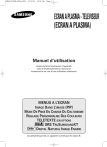
Öffentlicher Link aktualisiert
Der öffentliche Link zu Ihrem Chat wurde aktualisiert.